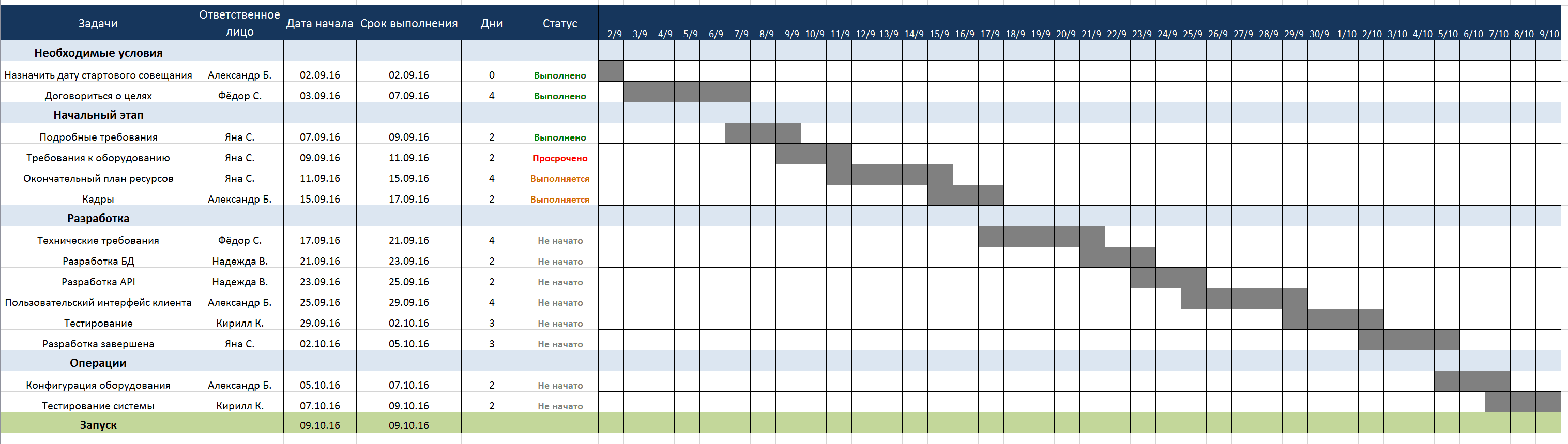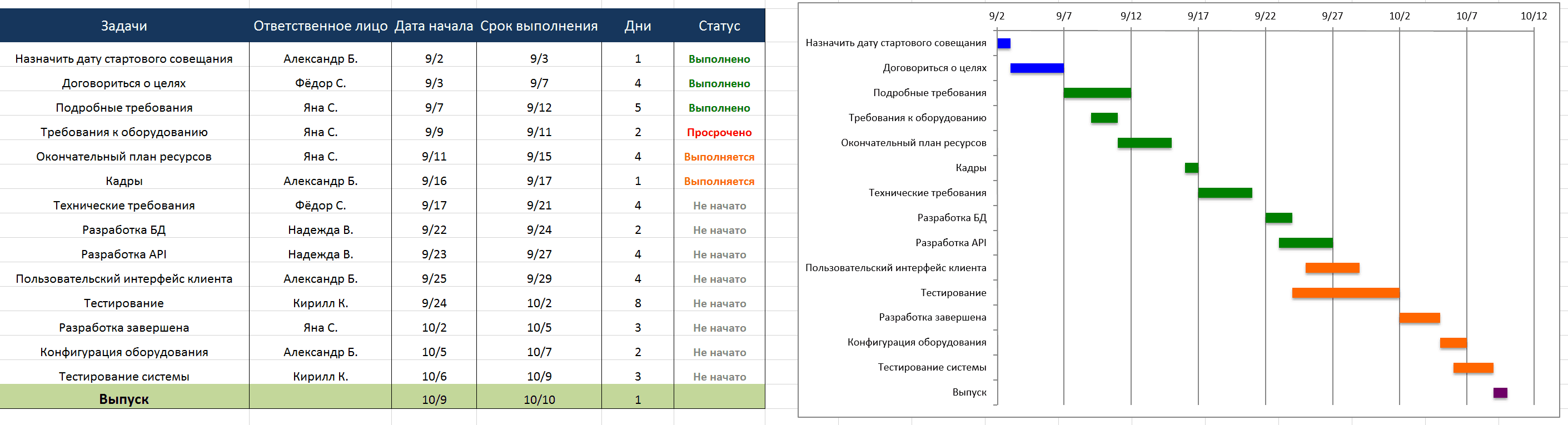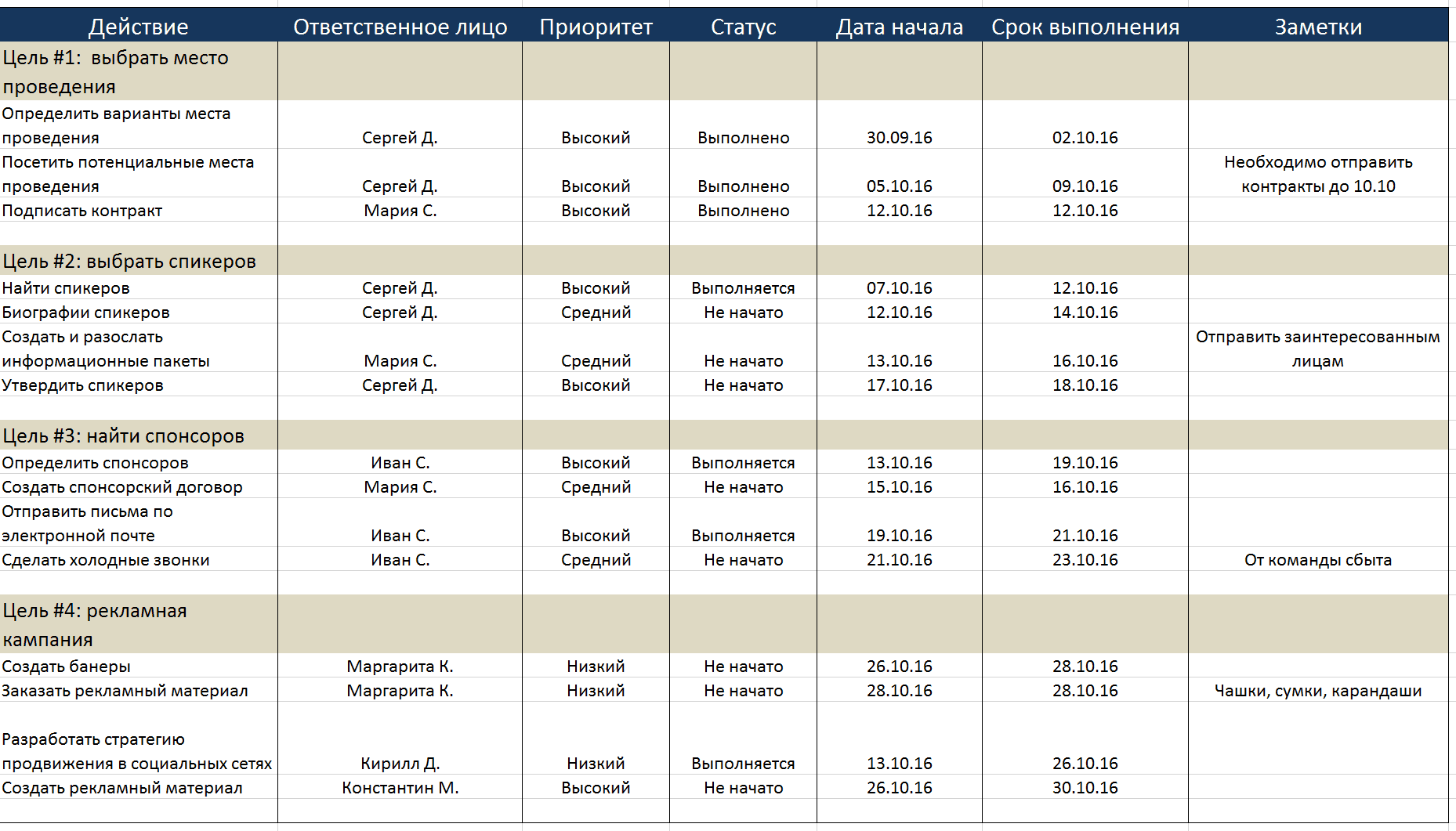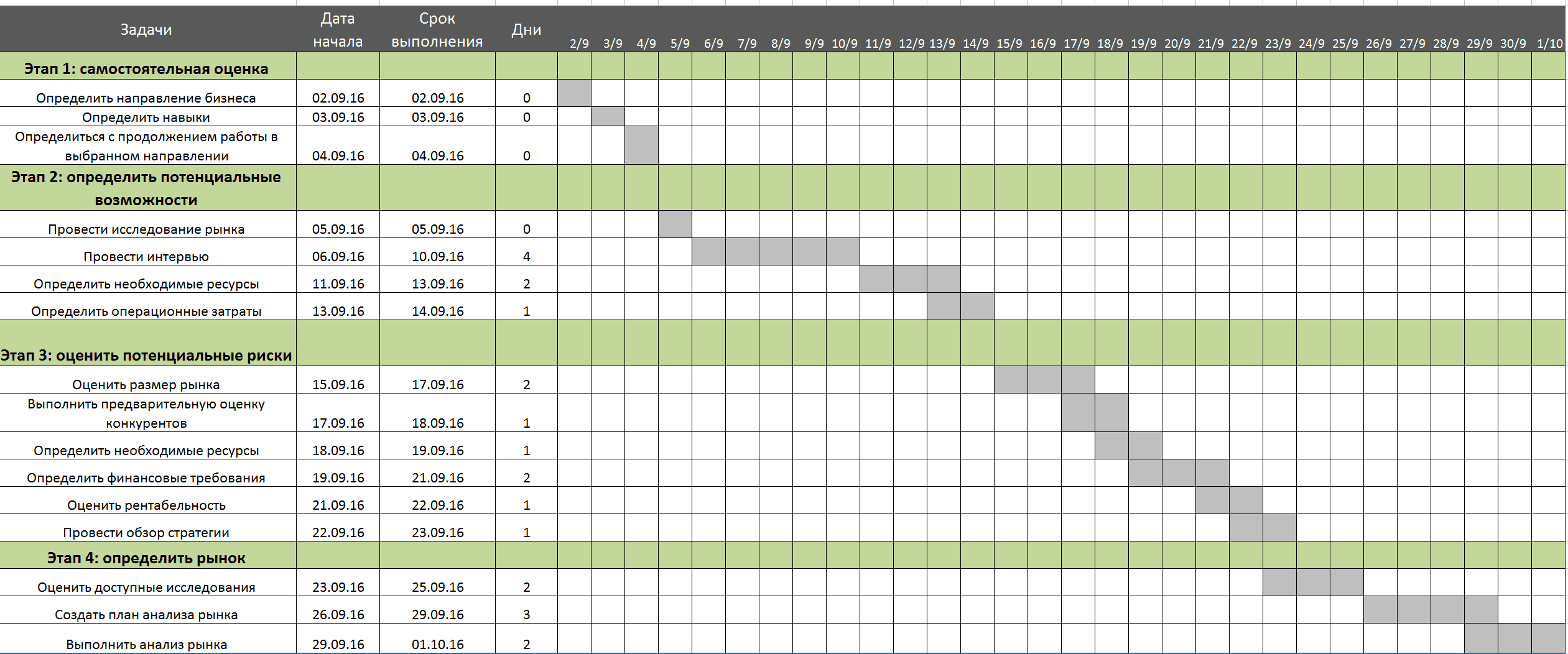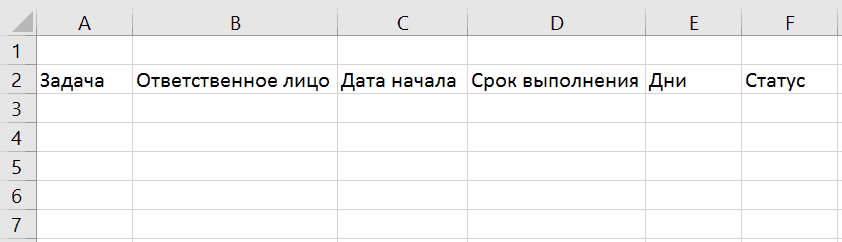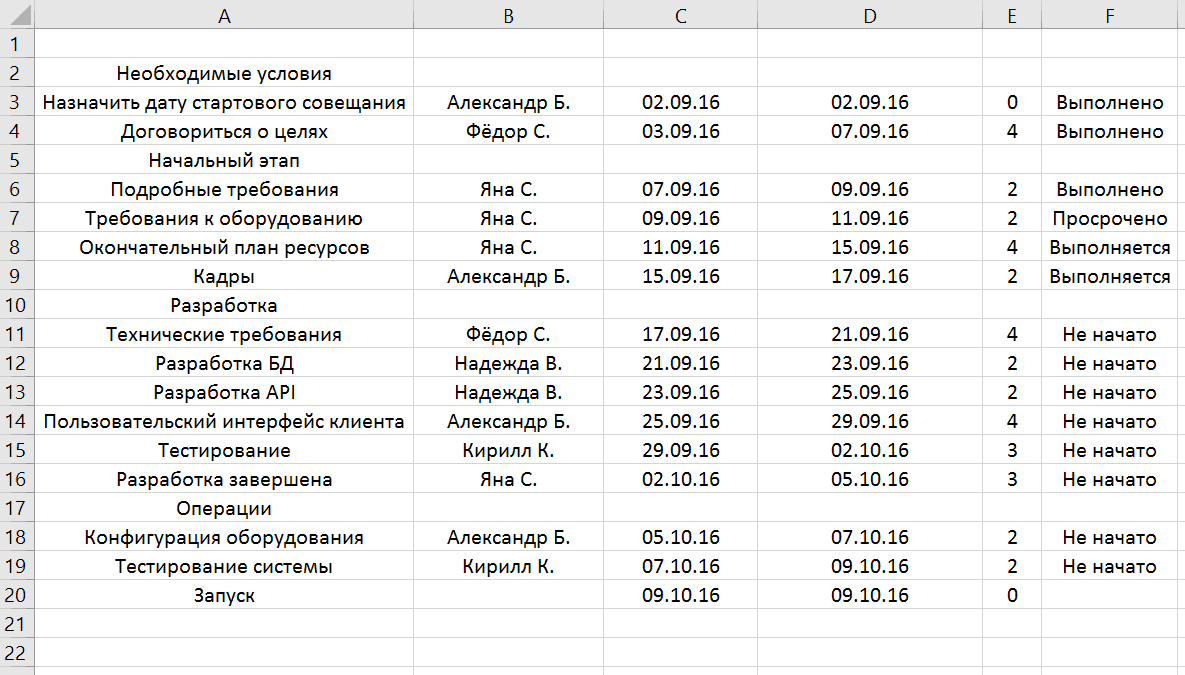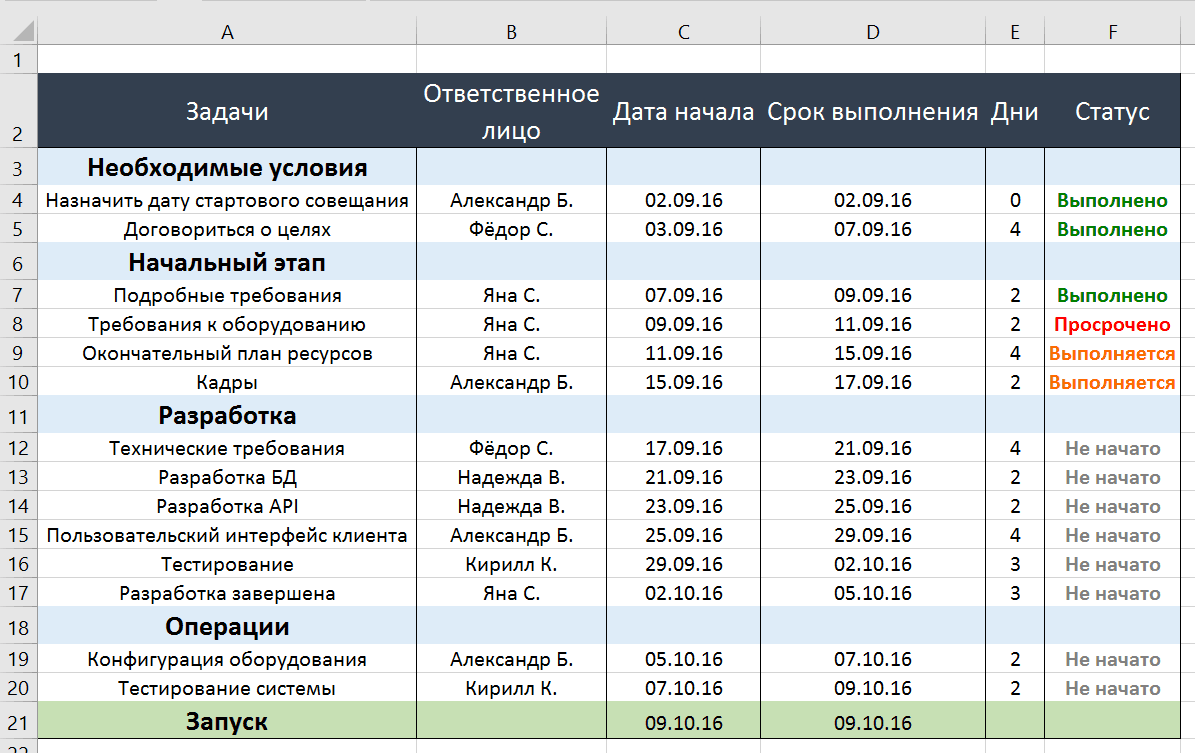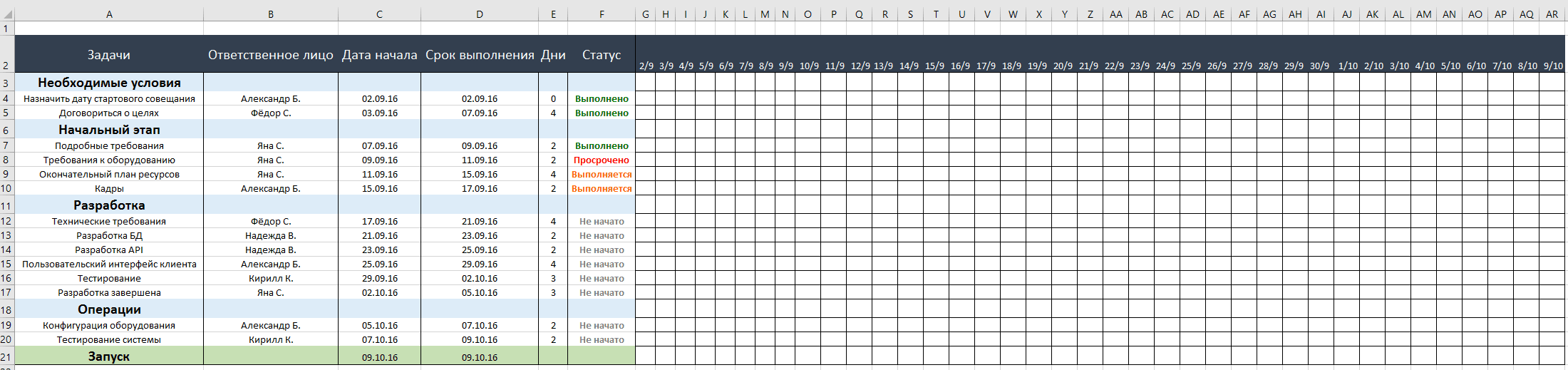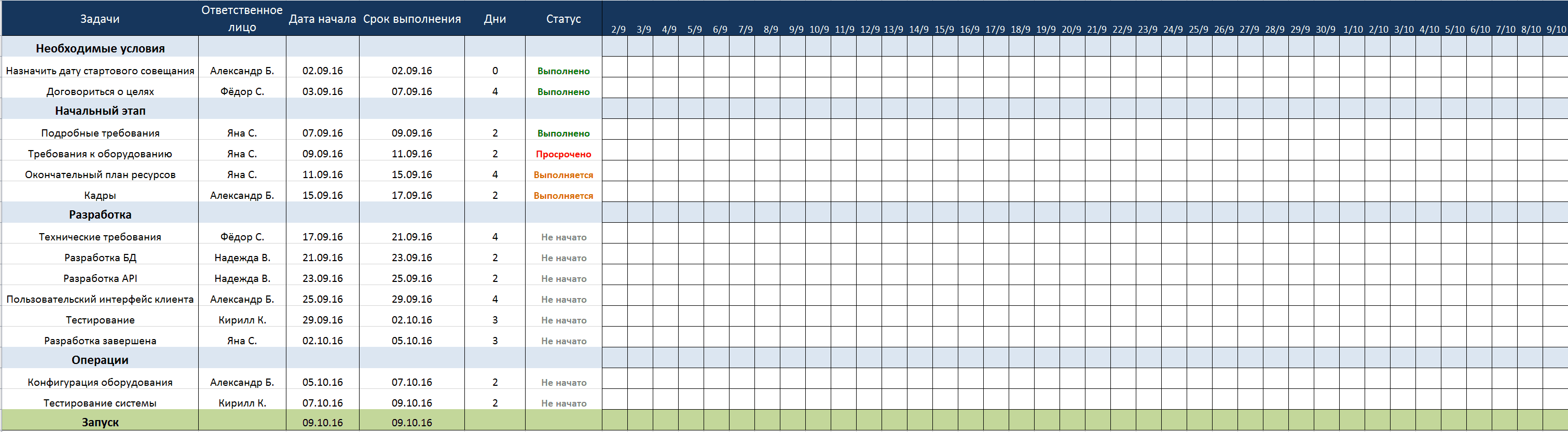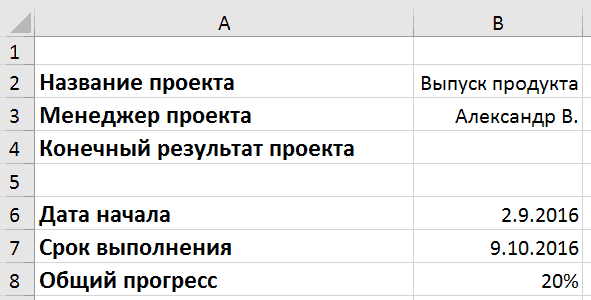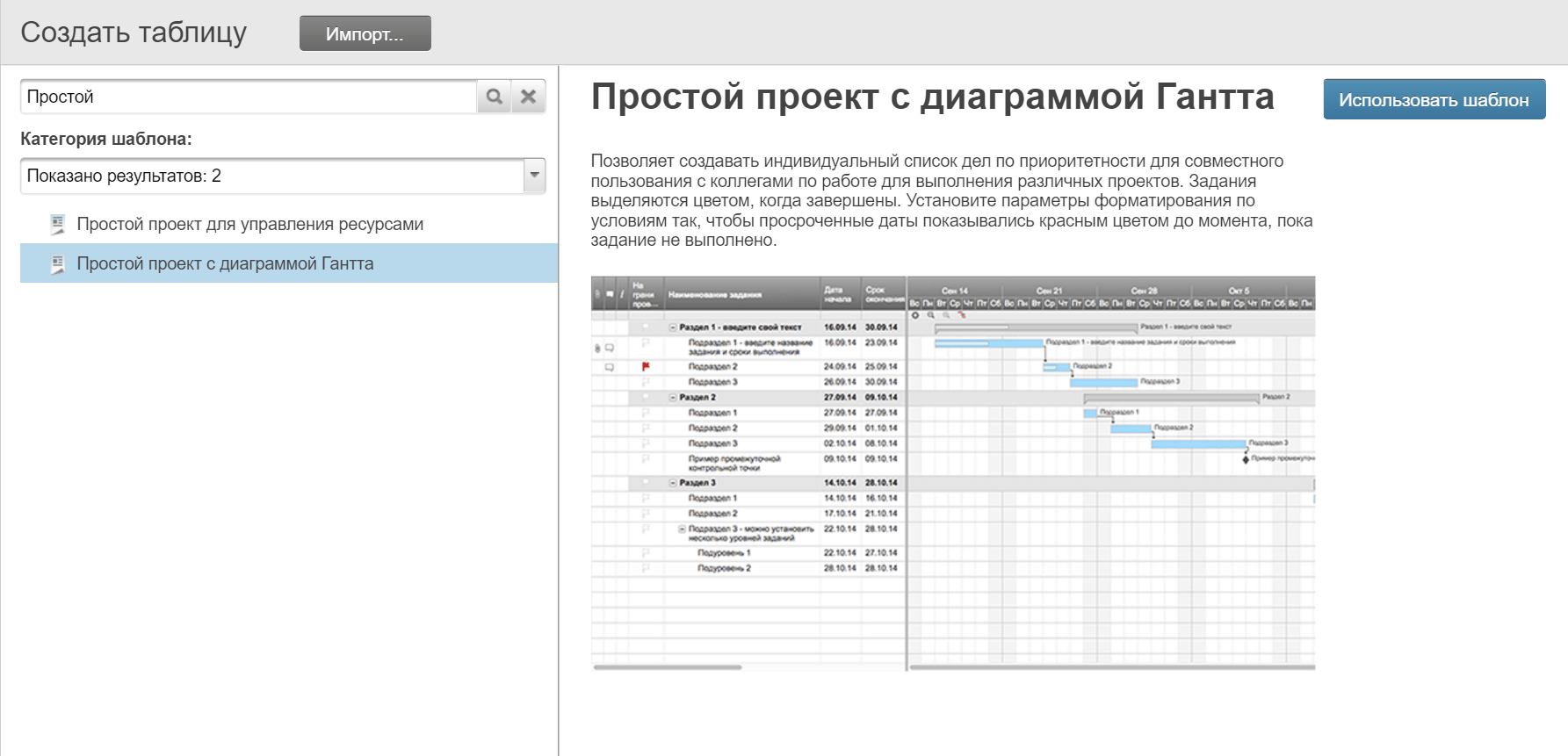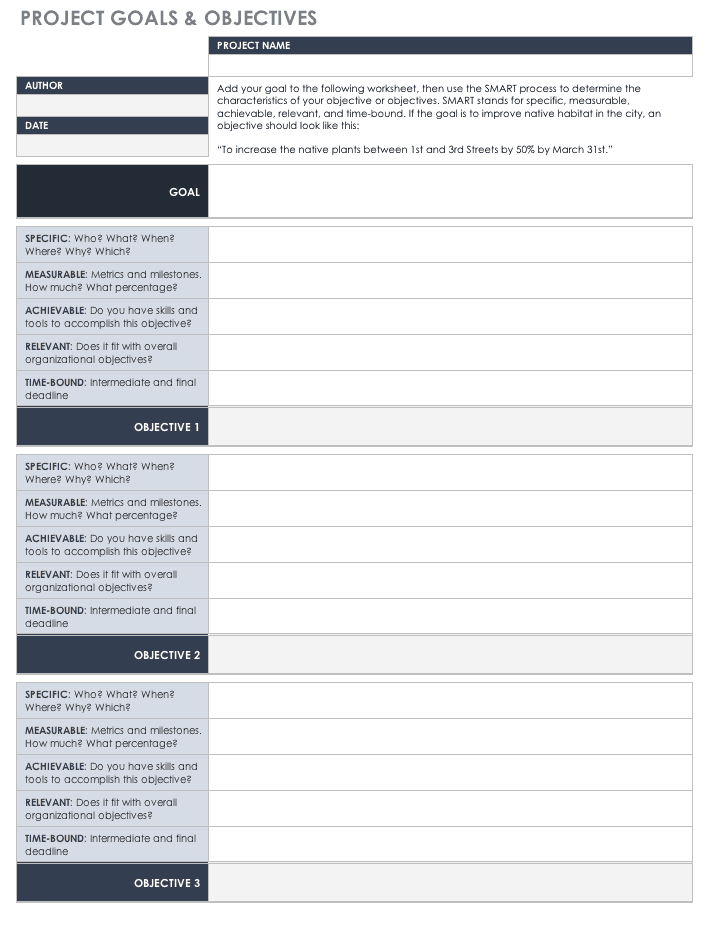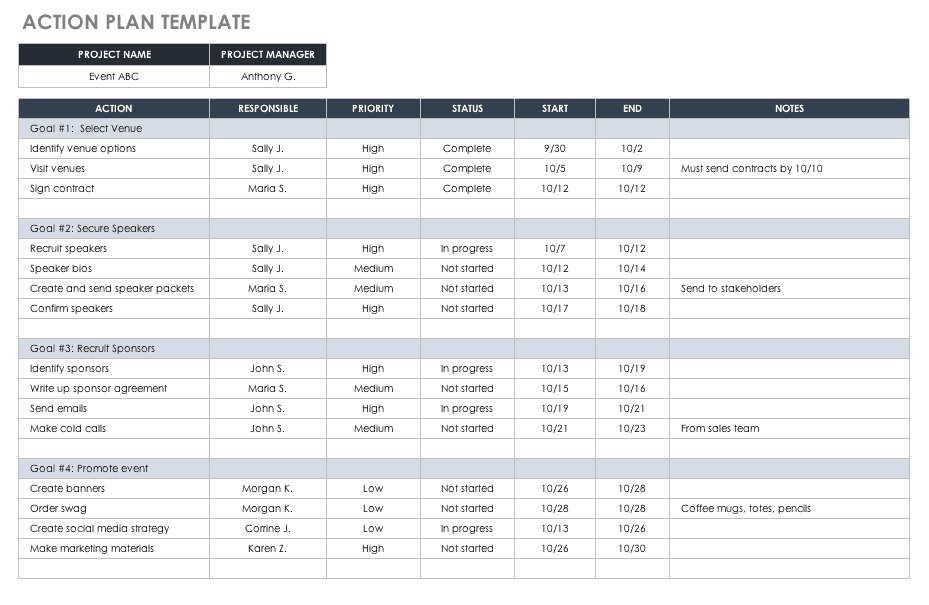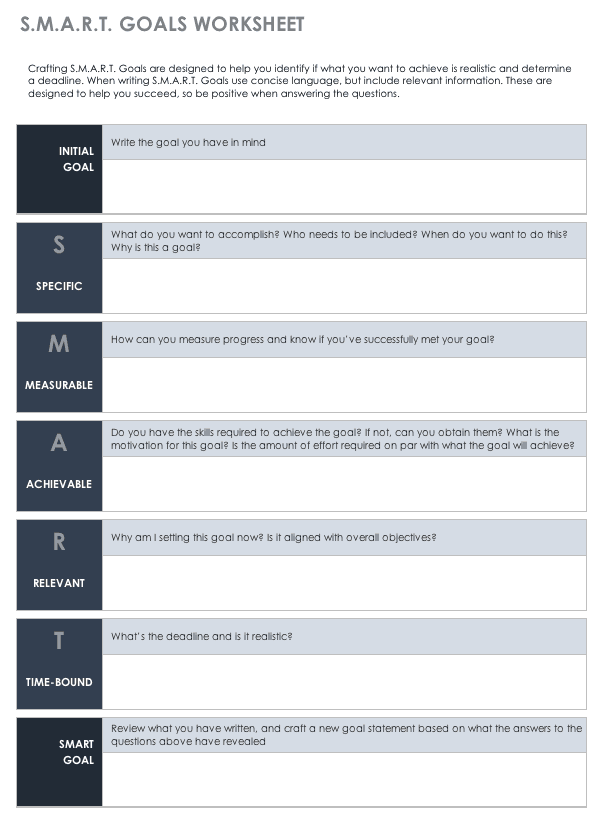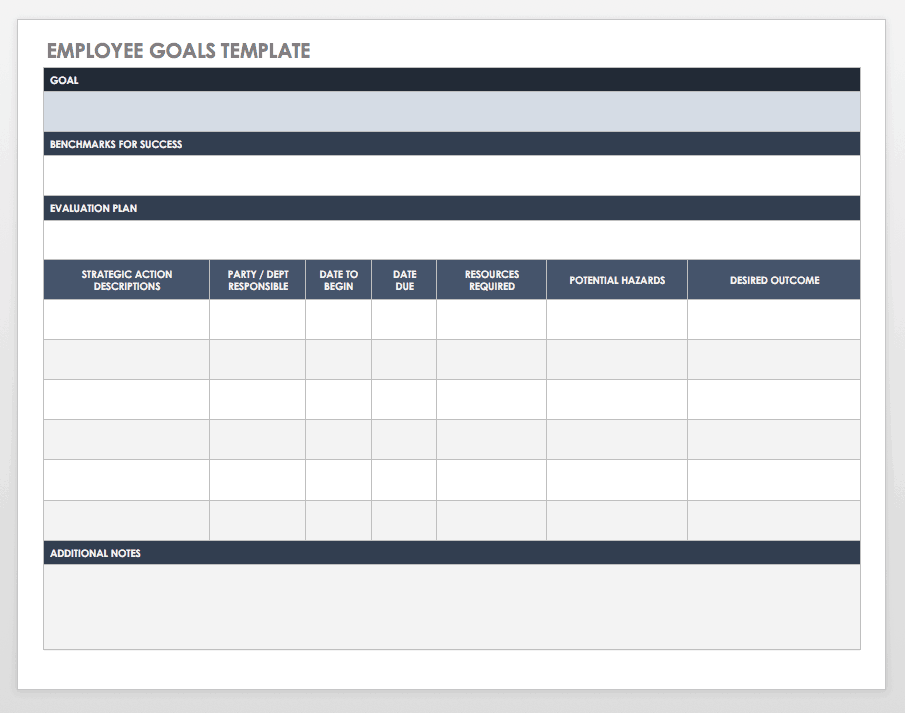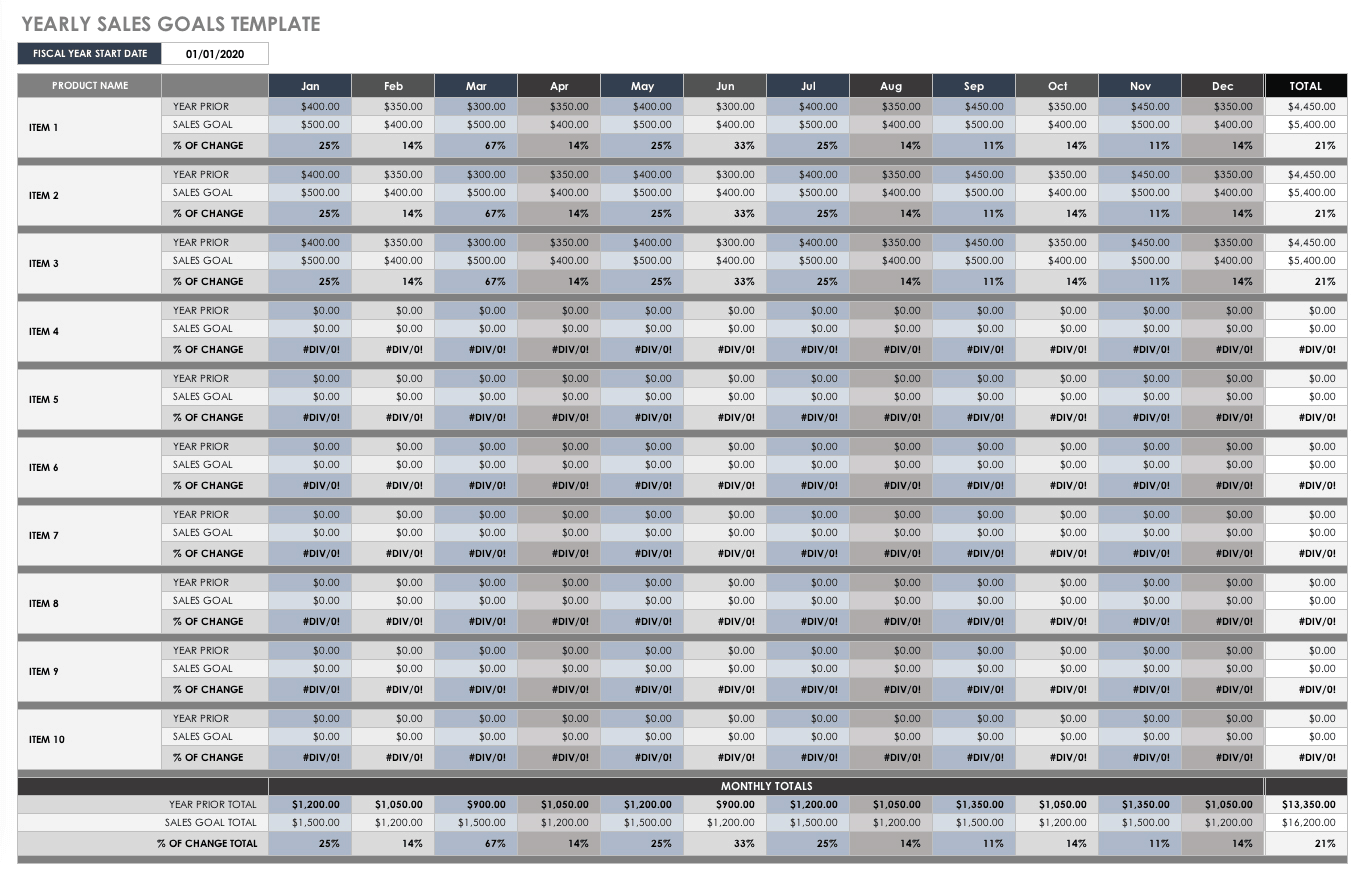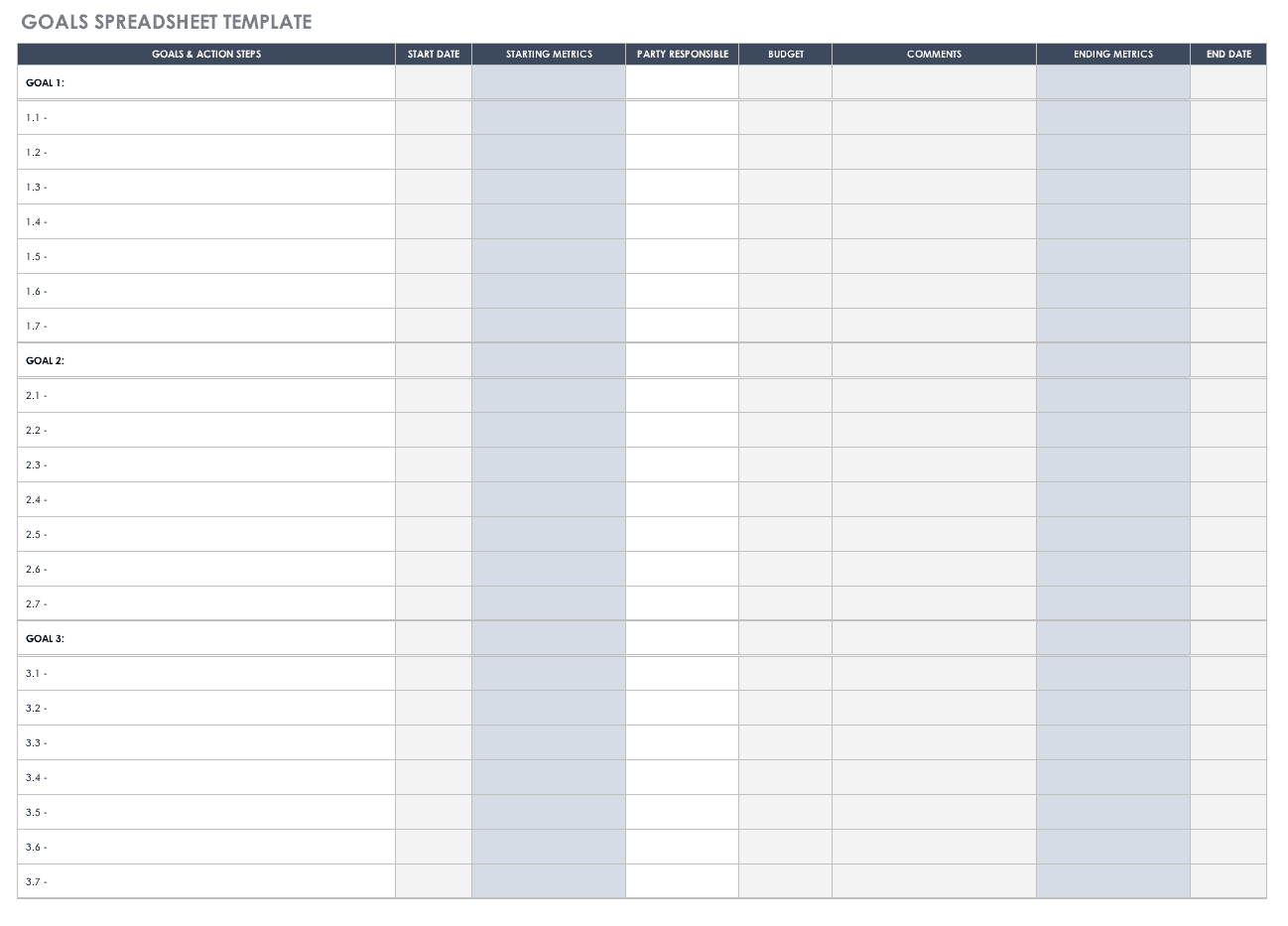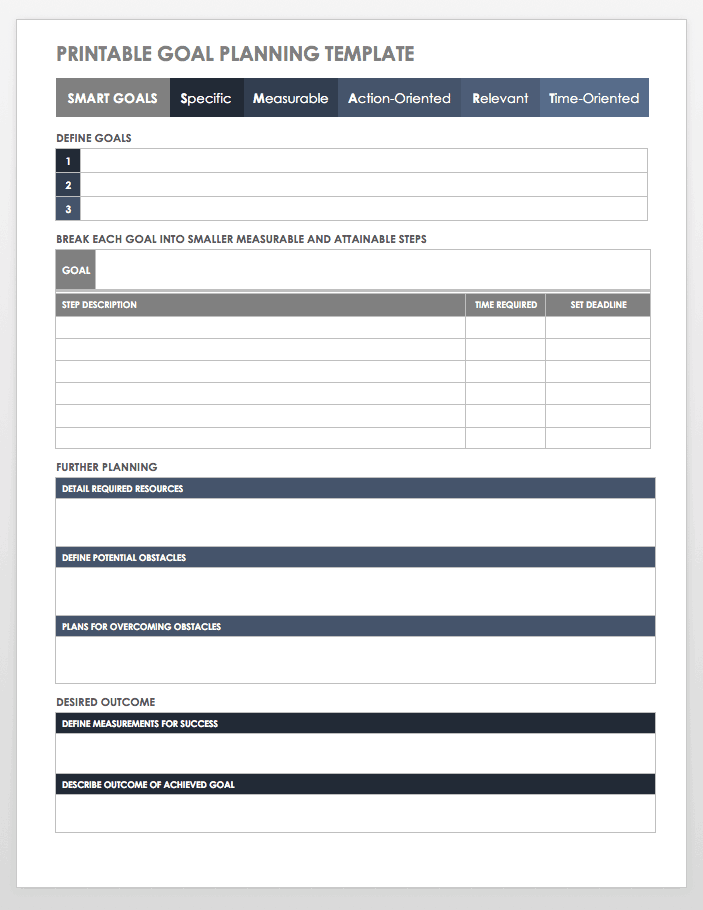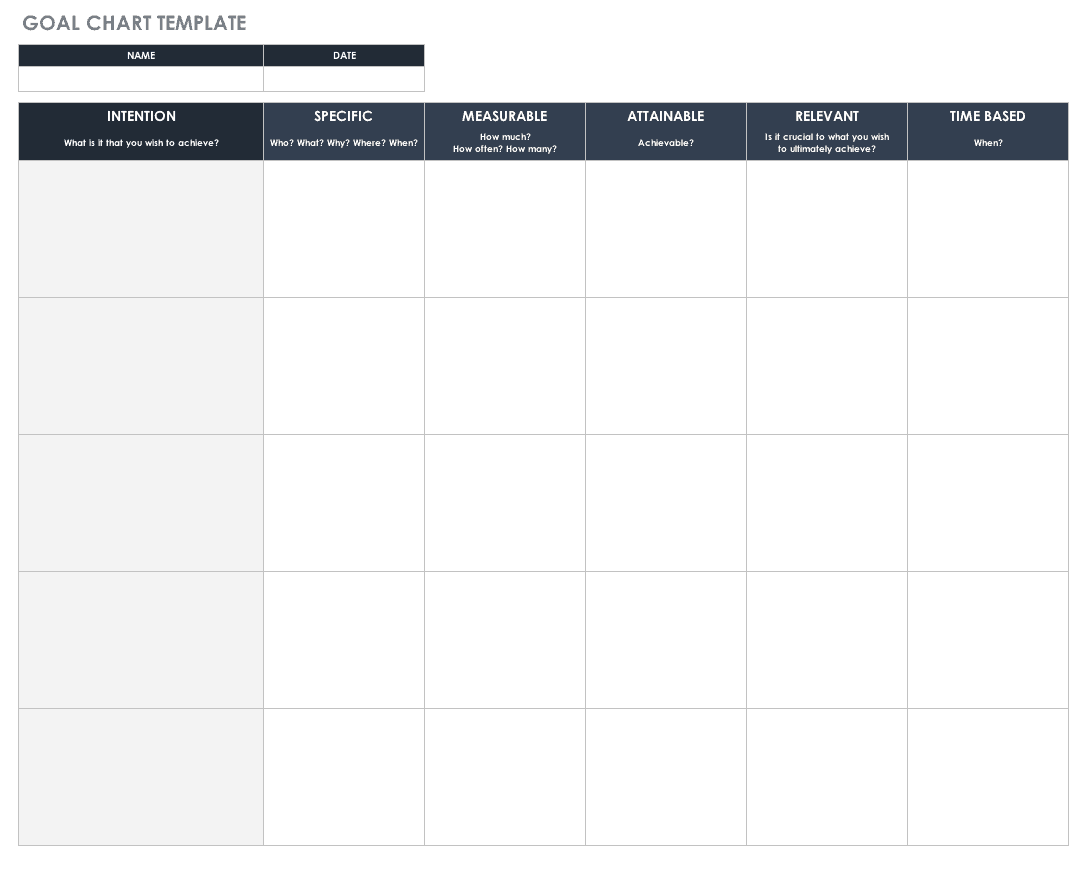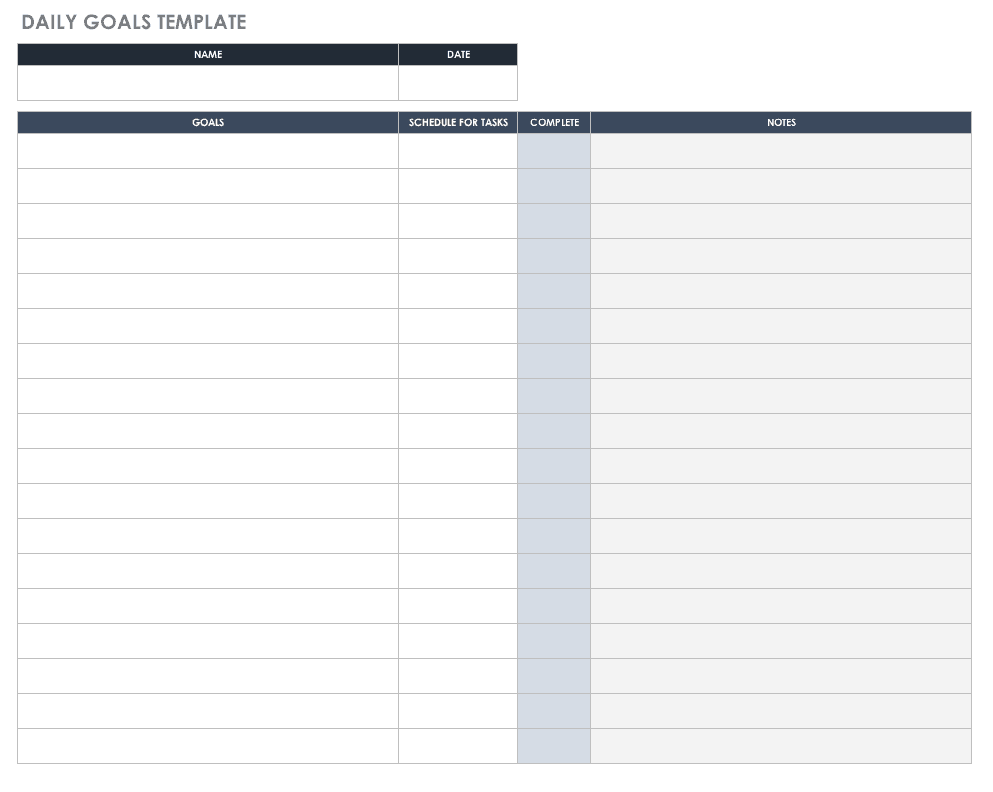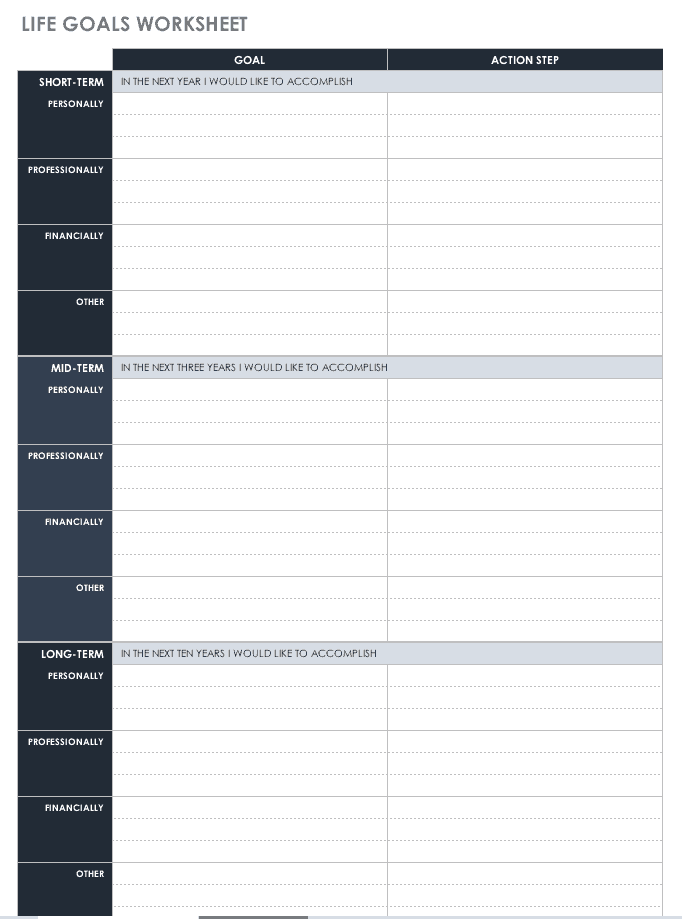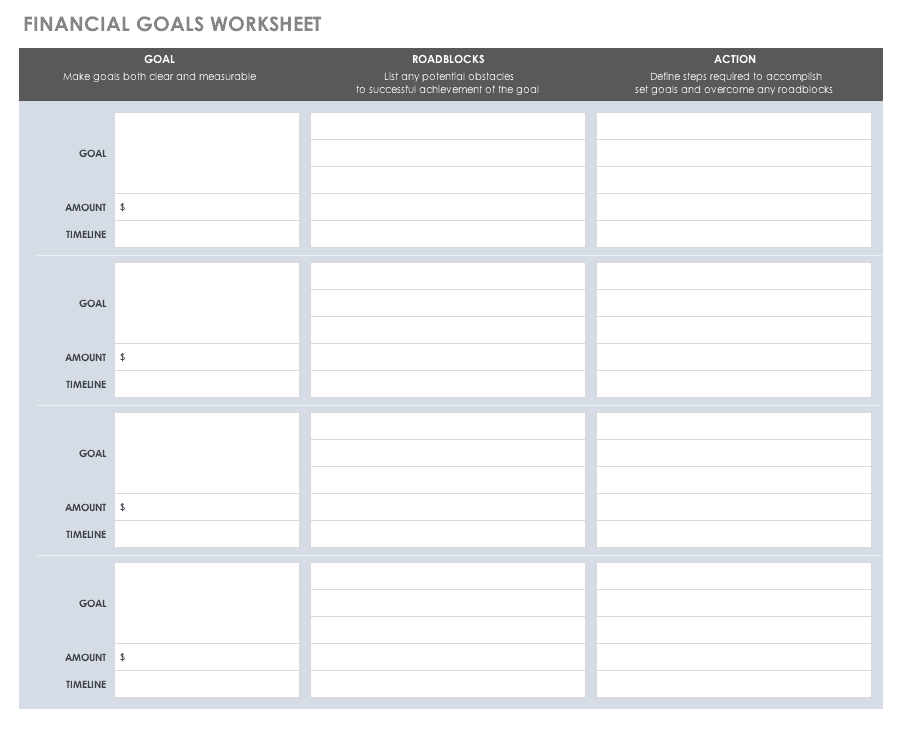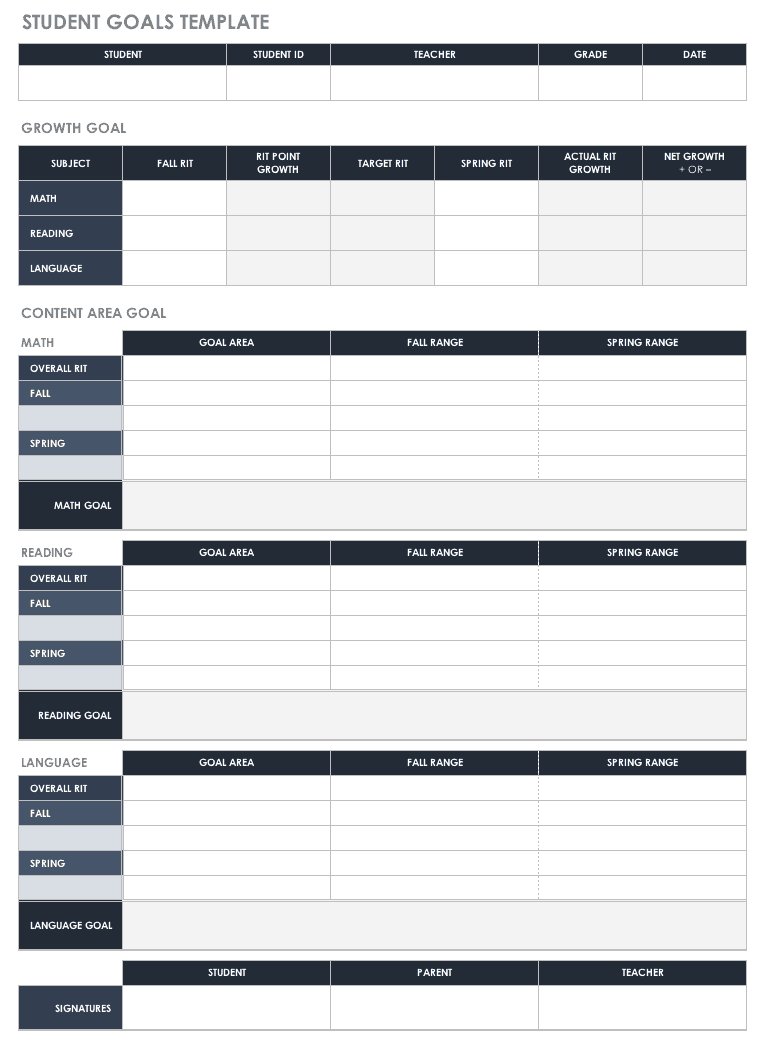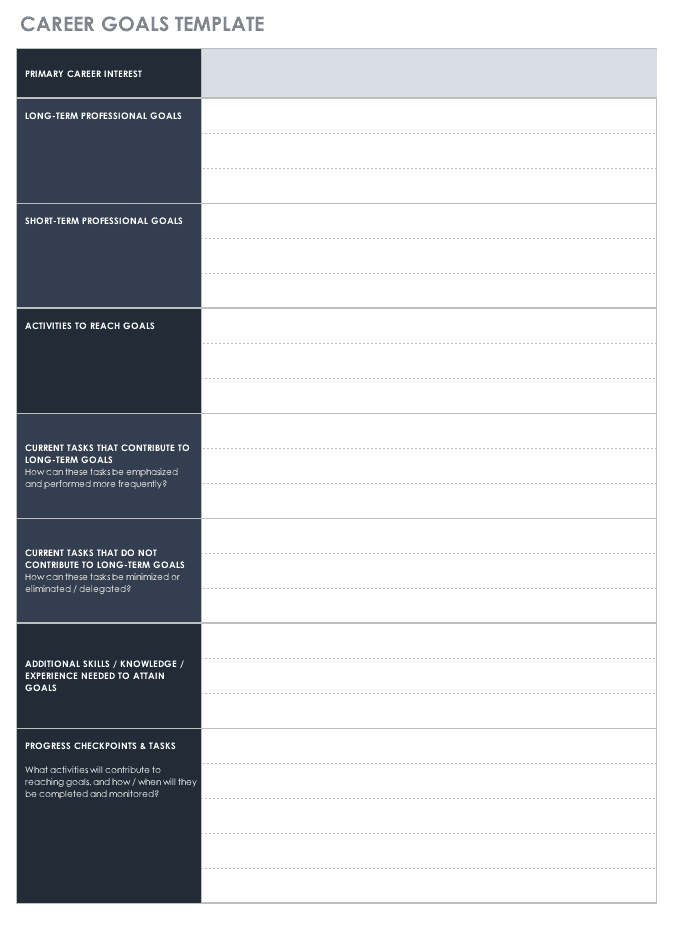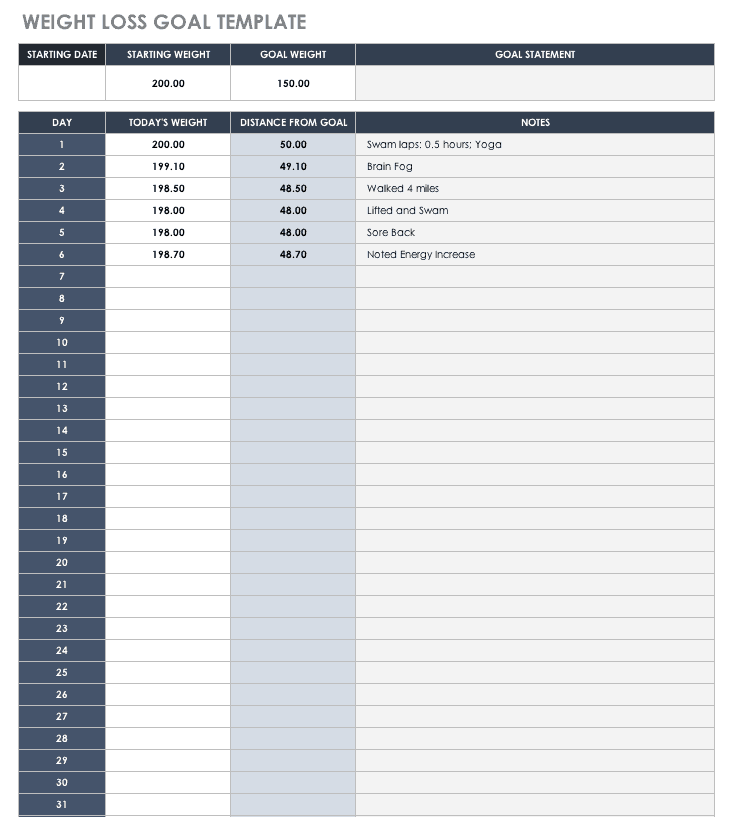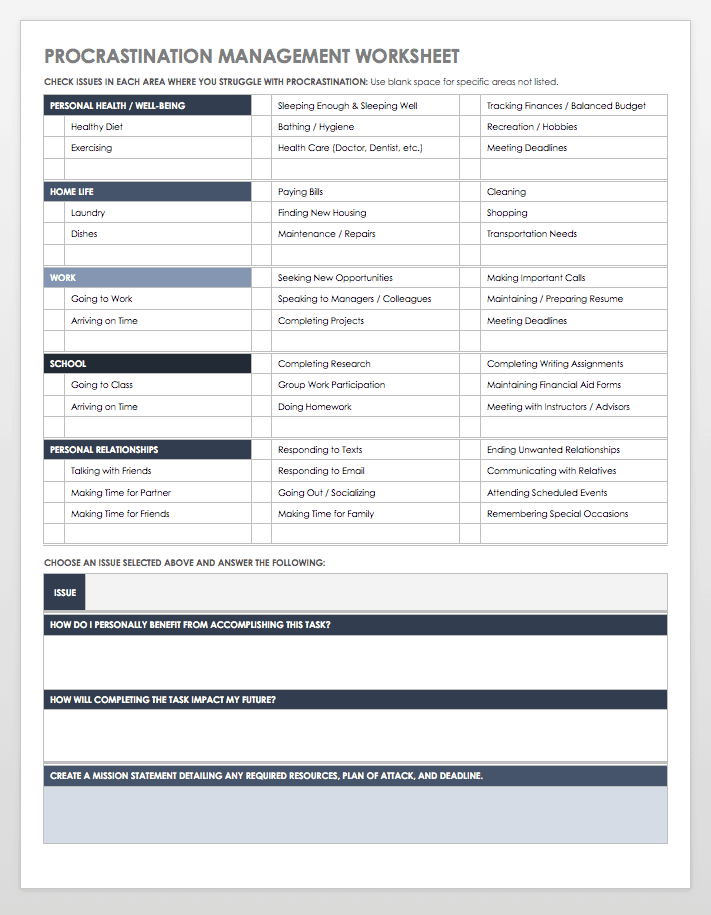Содержание
- Основные шаблоны проектных планов в Excel
- Каким образом вы хотите создать ваш план проекта?
- Как выбрать правильный шаблон плана проекта
- Шаблон плана работы
- Шаблон плана работы с диаграммой Ганта
- Шаблон плана действий
- Шаблон бизнес-плана
- Что такое план проекта?
- Какова цель плана проекта?
- Как создать план проекта в Excel
- 1. Добавление заголовков в таблицу
- 2. Добавление проектных данных
- 3. Добавление цвета для визуального отображения статуса проекта
- 4. Создание временной шкалы проектного плана
- 5. Последние штрихи
- Как создать план проекта за минуты в Smartsheet
- 1. Выберите шаблон проекта
- 2. Укажите все ваши проектные данные
Основные шаблоны проектных планов в Excel
План проекта является ключевой частью набора инструментов любого менеджера проектов. Конечно, хочется начать работать над задачами как можно скорее, но если вы найдёте время и наметите стратегию реализации проекта, вы сможете сэкономить деньги и ресурсы. Составные части вашего проекта будут постоянно сдвигаться, и вам понадобится шаблон плана проекта для отслеживания этих изменений.
Как же выбрать подходящий шаблон из огромного количества существующих? Мы просмотрели их все и отобрали самые лучшие шаблоны проектных планов в Excel. В этой статье мы расскажем про различные виды шаблонов, а также объясним, когда лучше использовать каждый из них. Вы также сможете бесплатно загрузить шаблон плана проекта в Excel. Мы расскажем, что такое план проекта и как его создать в Excel, а также как его создать в Smartsheet, инструменте, упрощающим процесс управления и предлагающим дополнительные возможности для совместной работы.
Каким образом вы хотите создать ваш план проекта?
Затраченное время: 3 минуты
Затраченное время: 30 минут
Как выбрать правильный шаблон плана проекта
В зависимости от ваших целей шаблон плана проекта может быть очень простым или очень сложным. В шаблон можно добавить статическую временную шкалу или изменяющуюся диаграмму Ганта, сфокусироваться на действиях или на бизнес-целях.
Ниже располагаются различные шаблоны проектных планов, и указаны варианты их использования:
Шаблон плана работы
Шаблон плана работы помогает разбить крупные цели проекта на более мелкие, лёгкие в выполнении шаги. Этот тип шаблона показывает, какие задачи необходимо выполнить, кто ответственен за их выполнение, а также содержит срок выполнения задач. В шаблон включена временная шкала, которая помогает определить ожидания и улучшить прозрачность выполнения задач, давая возможность всем участникам проекта быть в курсе конечных результатов и крайних сроков. Шаблон плана работ лучше всего подходит для больших команд, работающих над крупными проектами с большим количеством задач и сроков выполнения.
Шаблон плана работы с диаграммой Ганта
План проекта чаще всего используется в сфере управления проектами, где для планирования и создания отчётов о прогрессе проекта необходимы диаграммы Ганта. Представление Ганта – это динамичная горизонтальная диаграмма, используемая для визуализации графика проекта и представляющая собой важный инструмент для организации доступа заинтересованных лиц к изменениям статуса проекта. Этот шаблон подойдёт менеджерам проектов, которые работают с крупными проектами с большим количеством участников.
Шаблон плана действий
План действий перечисляет все шаги, необходимые для достижения определённой цели. В него включаются все сведения о действиях, которые необходимо предпринять, ответственных за их выполнение лицах, сроках выполнения, приоритетах и статусе. План действий похож на план работы, но план действий фокусируется на целях, в то время как шаблон плана работы отображает этапы выполнения задач, которые обычно отображены в хронологическом порядке. Шаблон плана действий подходит для индивидуального использования или для небольших команд.
Шаблон бизнес-плана
Шаблон бизнес-плана отображает бизнес-цели и действия, необходимые для их достижения. Бизнес-план фокусируется на будущем развитии вашего бизнеса и показывает, каким образом вы можете достигнуть ваших целей. Бизнес-планы – более стратегические, чем планы работ или действий, и часто включают в себя определение концепции, бизнес-профиль, экономическую оценку и т.д. Бизнес-план подойдёт владельцам уже работающего бизнеса, начинающим предпринимателям или предпринимателям, которые нуждаются в сторонней помощи.
Что такое план проекта?
План проекта предназначен для отображения области обхвата проекта, облегчения общения между заинтересованными лицами и отслеживания запланированных мероприятий и решений. Это постоянно изменяющийся документ, который включается в себя список заинтересованных лиц, заявление об области охвата проекта, график проекта, базовые затраты, базовый план управления и план распространения информации. Все эти компоненты могут меняться по мере продвижения проекта. Важно отметить, что план проекта – это не просто временная шкала проекта, хотя такая шкала является важной частью плана.
План проекта должен всегда создаваться перед началом нового проекта. Начните с того, что вы хотите добиться от этого проекта, а затем выделите более мелкие задачи, которые необходимо выполнить для достижения ваших целей. Затем, как только у вас появилось общее представление о всех задачах, вы можете начать думать о составлении графика, определении бюджета, ресурсов и т.д.
Как минимум план проекта должен отвечать на следующие вопросы:
- Почему? – Почему мы начинаем работу над этим проектом? Какую проблему должен этот проект решить?
- Что? – Над чем мы работаем? Что представляют собой наши основные конечные результаты и цели?
- Кто? – Кто будет принимать участие в этом проекте и каков объём их обязанностей?
- Когда? – Когда проект должен начаться и завершиться? Каковы основные вехи?
Какова цель плана проекта?
Проектный план – один из самых важных элементов успешного проекта. План используется для документирования и распространения информации об ожиданиях, для отслеживания графика и реализации проекта, а также для определения и управления рисками. Таким образом, план проекта представляет собой дорожную карту для всех участников проекта.
Наличие проектного плана влечёт за собой три больших преимущества:
- Улучшение общения: очертив свой план для всех участников проекта, вы обеспечиваете получение отзывов заинтересованных лиц о продвижении проекта в верном направлении на самых ранних этапах. План проекта также помогает облегчить управление ожиданиями, позволяя обновлять прогресс в достижении вех и сроков выполнения по мере продвижения проекта.
- Увеличение прозрачности: имея проектный план, заинтересованные лица и члены команды всегда точно знают, где искать необходимые данные для любого этапа проекта. Ожидания и временная шкала проекта чётко прописаны в плане, так что всем известно о приоритетах и целях проекта.
- Усиление структурированности: многие проекты содержат десятки задач, зависимостей и вех, отслеживать прогресс которых может быть очень трудно. Проектный план заставляет продумать время выполнения для каждой задачи, а также, как это время повлияет на весь проект. Вы всегда будете знать, сколько ещё времени необходимо провести над каждой задачей и сколько других задач вы можете выполнить одновременно.
Как создать план проекта в Excel
Ниже мы предлагаем вам пошаговые инструкции для создания проектного плана в Excel. Вначале необходимо создать таблицу с вашими проектными данными, а затем мы расскажем, как создать временную шкалу проекта.
1. Добавление заголовков в таблицу
В первую очередь, вам необходимо добавить несколько заголовков в вашу таблицу.
- Оставьте первую строку вашей электронной таблицы пустой. Во второй строке введите заголовки. Для нашего примера мы будем использовать «Задача», «Ответственное лицо», «Дата начала», «Срок выполнения», «Дни» и «Статус». Вы также можете добавить дополнительные заголовки для составления более подробного плана, например, «Бюджет», «Затраты» и т.д.
- Выделите текст и на панели «Выравнивание» нажмите на иконку «По центру», чтобы центрировать текст в заголовках.
- Для форматирования ширины заголовков выделите весь текст, который вы только что напечатали, и на вкладке «Главная» в группе «Ячейки» нажмите «Формат». Выберите «Ширина столбца» и установите ширину на 15-20 знаков, так что у вас будет достаточно места для ввода ваших данных проекта.
2. Добавление проектных данных
- Начните со столбца «Задача» и введите данные для вашего плана проекта. Вы можете указать любое количество задач. Чтобы сделать ваш план проекта более визуальным, мы рекомендуем для каждой группы задач добавить название или даже целую фразу. В нашем пример, мы используем такие названия как «Необходимые условия», «Начальный этап», «Разработка», «Операции» и «Запуск».
- Затем укажите ответственное за выполнение каждой задачи лицо, а также дату начала и срок выполнения.
- Чтобы автоматически высчитать число в столбце «Дни», кликните по ячейке в столбце «Дни» и введите символ =, а затем кликните по ячейке «Срок выполнения», введите символ минуса (-), а затем кликните по ячейке «Дата начала». Кликните «Ввод». Перетащите нижний правый край этой ячейки в нижнюю часть столбца, после чего все остальные данные будут автоматически высчитаны с помощью этой формулы.
- Укажите статус для каждой задачи. Мы будем использовать значения «Выполнено», «Выполняется», «Просрочено» и «Не начато».
- Теперь все данные должны быть занесены в вашу таблицу, но вы заметите неодинаковый интервал между ячейками, который зависит от длины текста в ячейках. Изменить интервал можно следующим образом: выделите ваши данные и в группе «Ячейки», нажмите «Формат». Выберите «Автоподбор ширины столбца», чтобы автоматически изменить ширину столбца в зависимости от данных.
- Чтобы разместить контент в центре ячейки, выделите текст и в группе «Выравнивание» выберите иконку «По центру».
3. Добавление цвета для визуального отображения статуса проекта
Выполнить настройку вашего плана проекта с помощью цвета и визуальной иерархии очень просто. Изменяя стиль и размер шрифта, вы можете выделить ключевую информацию и визуально отобразить статус проекта.
- Чтобы изменить цвет шрифта, кликните по ячейке с текстом, который вы хотите изменить. На вкладке «Главная» выберите нужный цвет из раскрывающегося списка цветов.
- Чтобы изменить цвет фона одной или нескольких ячеек, выберите ячейку или ячейки, которые вы хотите изменить. Кликните по иконке в виде ведёрка с краской и выберите цвет заливки.
- Чтобы отформатировать шрифт, выберите одну или несколько ячеек. На вкладке «Главная» выберите нужный тип шрифт, а также выделение жирным, использование курсива или подчеркивания.
Мы рекомендуем добавить цвет фона для главного заголовка и каждой группы задач или фразы, в которой они присутствуют, а также для вашей даты выполнения задачи или даты выпуска продукта. Вы также можете изменить цвет фона для статуса задачи в столбце «Статус», чтобы отобразить текущий прогресс (в нашем примере красный цвет означает «Просрочено», зелёный – «Выполнено» и т.д.).
4. Создание временной шкалы проектного плана
Вы уже добавили все ваши данные в таблицу, так что теперь пришло время создать соответствующую временную шкалу. Добавление шкалы в план проекта поможет обозначить ваши ожидания и увеличить прозрачность, так что все участники проекта будут в курсе приоритетов и сроков выполнения.
Добавление и форматирование дат
- В строке заголовков таблицы в следующем пустом столбце укажите две даты вашей временной шкалы. Затем, удерживая кнопку Shift, выберите две даты и перетащите нижний правый угол до тех пор, пока вы не достигните даты выполнения.
- Если вы хотите изменить формат ячеек, выберите все даты и кликните правой кнопкой мыши. Выберите «Формат ячеек».
- В всплывающем окошке, в разделе «Числовые форматы» выберите «Дата» и укажите тип даты.
- Вы заметите, что все ячейки очень широкие. Чтобы сделать временную шкалу более компактной, выберите все даты и выберите более мелкий размер шрифта. В нашем примере мы выбрали размер 9.
- Затем снова выберите все даты и в группе «Ячейки», кликните «Формат». Выберите «Автоподбор ширины столбца» для автоматического изменения ширины столбцов в зависимости от даты.
Добавление цвета
- Перенесите выбранные для вашей таблицы цвета фона и форматирование шрифта на временную шкалу.
1. Вы создали тип матрицы. У вас есть строки, которые соответствуют каждой задаче, а с правой стороны, на временной шкале, вы можете просто заполнить ячейки датами начала и выполнения каждой задачи. Для этого выберите ячейку (или несколько ячеек) и кликните по иконке в виде ведёрка с краской. Выберите подходящий вам цвет.
5. Последние штрихи
- Чтобы добавить линии сетки в ваш план проекта, выделите весь план (таблицу и временную шкалу), и в группе «Шрифт» кликните по иконке разметки. Выберите «Все границы».
- Если вы хотите добавить больше данных в проектный план, выберите первый столбец, кликните правой кнопкой мыши и выберите «Вставить» > «Строку». Вставьте таким образом 8 новых строк.
Затем в первом столбце, введите следующие данные: название проекта, менеджер проекта, Конечный результат, Дата начала, Срок выполнения и Общий прогресс. Затем введите нужные данные.
Как создать план проекта за минуты в Smartsheet
Встроенный шаблон проекта Smartsheet с диаграммой Ганта позволяет упростить процесс структурирования задач и организации совместной работы, а также улучшить прозрачность во время выполнения проекта. В этом шаблоне длительность автоматически высчитывается для вас, а интерактивная диаграмма Ганта позволяет перетаскивать полоски задач для отображения изменения в датах. Многофункциональные компоненты Smartsheet для совместной работы позволяют добавлять обсуждения и вложения, настраивать напоминания и уведомления прямо в плане проекта.
Мы расскажем, как создать шаблон проектного плана в Smartsheet:
1. Выберите шаблон проекта
- Перейдите на сайт ru.smartsheet.com и войдите в вашу учётную запись (или попробуйте бесплатную 30-дневную версию).
- На вкладке «Домашняя» кликните «Создать» и выберите опцию «Просмотр шаблонов».
- Введите слова «диаграмма Ганта» в поле «Поиск шаблонов» и кликните по иконке в виде лупы.
- Вы увидите существующие шаблоны, но для нашего примера мы выберем шаблон «Простой проект с диаграммой Ганта». Кликните по синей кнопке «Использовать шаблон» в правом верхнем углу экрана поиска.
- Дайте название вашему шаблону, выберите, куда вы хотите его сохранить, а затем нажмите кнопку OK.
2. Укажите все ваши проектные данные
Откроется встроенный шаблон, содержащий образцы контента для справки, а также уже отформатированные разделы, подзадачи и под-подзадачи. В Smartsheet вы можете без труда добавлять и удалять столбцы, в зависимости от объёма вашего проекта.
Просто кликните правой кнопкой мыши по столбцу и выберите «Вставить столбец справа» или «Вставить столбец слева», чтобы добавить столбец, или «Удалить столбец», чтобы удалить столбец. Чтобы удалить выделенную жёлтым цветом надпись в верхней части таблицы, кликните правой кнопкой по ней и выберите «Удалить строку».
- Добавьте ваши задачи в столбец «Название задачи». Вы заметите, что иерархия уже была отформатирована для вас. Введите ваши данные в поля Раздела 1, Раздела 2 и Раздела 3 (так называемые «родительские строки». Дополнительные сведения о том, что такое иерархии, см. здесь).
- Введите ваши задачи и подзадачи строки, расположенные под родительскими.
- Слева от каждой строки вы можете добавить вложения непосредственно к задаче (идеально подходит для вложения списков заинтересованных лиц, бюджетов и т.д.) или начать обсуждение какой-либо проблемы.
Источник
План проекта является ключевой частью набора инструментов любого менеджера проектов. Конечно, хочется начать работать над задачами как можно скорее, но если вы найдёте время и наметите стратегию реализации проекта, вы сможете сэкономить деньги и ресурсы. Составные части вашего проекта будут постоянно сдвигаться, и вам понадобится шаблон плана проекта для отслеживания этих изменений.
Как же выбрать подходящий шаблон из огромного количества существующих? Мы просмотрели их все и отобрали самые лучшие шаблоны проектных планов в Excel. В этой статье мы расскажем про различные виды шаблонов, а также объясним, когда лучше использовать каждый из них. Вы также сможете бесплатно загрузить шаблон плана проекта в Excel. Мы расскажем, что такое план проекта и как его создать в Excel, а также как его создать в Smartsheet, инструменте, упрощающим процесс управления и предлагающим дополнительные возможности для совместной работы.
Каким образом вы хотите создать ваш план проекта?
— или —
Загрузите и создайте план проекта в Excel
Затраченное время: 30 минут
Smartsheet
Как выбрать правильный шаблон плана проекта
В зависимости от ваших целей шаблон плана проекта может быть очень простым или очень сложным. В шаблон можно добавить статическую временную шкалу или изменяющуюся диаграмму Ганта, сфокусироваться на действиях или на бизнес-целях.
Ниже располагаются различные шаблоны проектных планов, и указаны варианты их использования:
Шаблон плана работы
Загрузить шаблон плана работы
Шаблон плана работы помогает разбить крупные цели проекта на более мелкие, лёгкие в выполнении шаги. Этот тип шаблона показывает, какие задачи необходимо выполнить, кто ответственен за их выполнение, а также содержит срок выполнения задач. В шаблон включена временная шкала, которая помогает определить ожидания и улучшить прозрачность выполнения задач, давая возможность всем участникам проекта быть в курсе конечных результатов и крайних сроков. Шаблон плана работ лучше всего подходит для больших команд, работающих над крупными проектами с большим количеством задач и сроков выполнения.
Шаблон плана работы с диаграммой Ганта
Загрузить шаблон плана проекта
План проекта чаще всего используется в сфере управления проектами, где для планирования и создания отчётов о прогрессе проекта необходимы диаграммы Ганта. Представление Ганта – это динамичная горизонтальная диаграмма, используемая для визуализации графика проекта и представляющая собой важный инструмент для организации доступа заинтересованных лиц к изменениям статуса проекта. Этот шаблон подойдёт менеджерам проектов, которые работают с крупными проектами с большим количеством участников.
Шаблон плана действий
Загрузить шаблон плана действий
План действий перечисляет все шаги, необходимые для достижения определённой цели. В него включаются все сведения о действиях, которые необходимо предпринять, ответственных за их выполнение лицах, сроках выполнения, приоритетах и статусе. План действий похож на план работы, но план действий фокусируется на целях, в то время как шаблон плана работы отображает этапы выполнения задач, которые обычно отображены в хронологическом порядке. Шаблон плана действий подходит для индивидуального использования или для небольших команд.
Шаблон бизнес-плана
Загрузить шаблон бизнес-плана
Шаблон бизнес-плана отображает бизнес-цели и действия, необходимые для их достижения. Бизнес-план фокусируется на будущем развитии вашего бизнеса и показывает, каким образом вы можете достигнуть ваших целей. Бизнес-планы – более стратегические, чем планы работ или действий, и часто включают в себя определение концепции, бизнес-профиль, экономическую оценку и т.д. Бизнес-план подойдёт владельцам уже работающего бизнеса, начинающим предпринимателям или предпринимателям, которые нуждаются в сторонней помощи.
Что такое план проекта?
План проекта предназначен для отображения области обхвата проекта, облегчения общения между заинтересованными лицами и отслеживания запланированных мероприятий и решений. Это постоянно изменяющийся документ, который включается в себя список заинтересованных лиц, заявление об области охвата проекта, график проекта, базовые затраты, базовый план управления и план распространения информации. Все эти компоненты могут меняться по мере продвижения проекта. Важно отметить, что план проекта – это не просто временная шкала проекта, хотя такая шкала является важной частью плана.
План проекта должен всегда создаваться перед началом нового проекта. Начните с того, что вы хотите добиться от этого проекта, а затем выделите более мелкие задачи, которые необходимо выполнить для достижения ваших целей. Затем, как только у вас появилось общее представление о всех задачах, вы можете начать думать о составлении графика, определении бюджета, ресурсов и т.д.
Как минимум план проекта должен отвечать на следующие вопросы:
- Почему? – Почему мы начинаем работу над этим проектом? Какую проблему должен этот проект решить?
- Что? – Над чем мы работаем? Что представляют собой наши основные конечные результаты и цели?
- Кто? – Кто будет принимать участие в этом проекте и каков объём их обязанностей?
- Когда? – Когда проект должен начаться и завершиться? Каковы основные вехи?
Какова цель плана проекта?
Проектный план – один из самых важных элементов успешного проекта. План используется для документирования и распространения информации об ожиданиях, для отслеживания графика и реализации проекта, а также для определения и управления рисками. Таким образом, план проекта представляет собой дорожную карту для всех участников проекта.
Наличие проектного плана влечёт за собой три больших преимущества:
- Улучшение общения: очертив свой план для всех участников проекта, вы обеспечиваете получение отзывов заинтересованных лиц о продвижении проекта в верном направлении на самых ранних этапах. План проекта также помогает облегчить управление ожиданиями, позволяя обновлять прогресс в достижении вех и сроков выполнения по мере продвижения проекта.
- Увеличение прозрачности: имея проектный план, заинтересованные лица и члены команды всегда точно знают, где искать необходимые данные для любого этапа проекта. Ожидания и временная шкала проекта чётко прописаны в плане, так что всем известно о приоритетах и целях проекта.
- Усиление структурированности: многие проекты содержат десятки задач, зависимостей и вех, отслеживать прогресс которых может быть очень трудно. Проектный план заставляет продумать время выполнения для каждой задачи, а также, как это время повлияет на весь проект. Вы всегда будете знать, сколько ещё времени необходимо провести над каждой задачей и сколько других задач вы можете выполнить одновременно.
Как создать план проекта в Excel
Ниже мы предлагаем вам пошаговые инструкции для создания проектного плана в Excel. Вначале необходимо создать таблицу с вашими проектными данными, а затем мы расскажем, как создать временную шкалу проекта.
1. Добавление заголовков в таблицу
В первую очередь, вам необходимо добавить несколько заголовков в вашу таблицу.
- Оставьте первую строку вашей электронной таблицы пустой. Во второй строке введите заголовки. Для нашего примера мы будем использовать «Задача», «Ответственное лицо», «Дата начала», «Срок выполнения», «Дни» и «Статус». Вы также можете добавить дополнительные заголовки для составления более подробного плана, например, «Бюджет», «Затраты» и т.д.
- Выделите текст и на панели «Выравнивание» нажмите на иконку «По центру», чтобы центрировать текст в заголовках.
- Для форматирования ширины заголовков выделите весь текст, который вы только что напечатали, и на вкладке «Главная» в группе «Ячейки» нажмите «Формат». Выберите «Ширина столбца» и установите ширину на 15-20 знаков, так что у вас будет достаточно места для ввода ваших данных проекта.
2. Добавление проектных данных
- Начните со столбца «Задача» и введите данные для вашего плана проекта. Вы можете указать любое количество задач. Чтобы сделать ваш план проекта более визуальным, мы рекомендуем для каждой группы задач добавить название или даже целую фразу. В нашем пример, мы используем такие названия как «Необходимые условия», «Начальный этап», «Разработка», «Операции» и «Запуск».
- Затем укажите ответственное за выполнение каждой задачи лицо, а также дату начала и срок выполнения.
- Чтобы автоматически высчитать число в столбце «Дни», кликните по ячейке в столбце «Дни» и введите символ =, а затем кликните по ячейке «Срок выполнения», введите символ минуса (-), а затем кликните по ячейке «Дата начала». Кликните «Ввод». Перетащите нижний правый край этой ячейки в нижнюю часть столбца, после чего все остальные данные будут автоматически высчитаны с помощью этой формулы.
- Укажите статус для каждой задачи. Мы будем использовать значения «Выполнено», «Выполняется», «Просрочено» и «Не начато».
- Теперь все данные должны быть занесены в вашу таблицу, но вы заметите неодинаковый интервал между ячейками, который зависит от длины текста в ячейках. Изменить интервал можно следующим образом: выделите ваши данные и в группе «Ячейки», нажмите «Формат». Выберите «Автоподбор ширины столбца», чтобы автоматически изменить ширину столбца в зависимости от данных.
- Чтобы разместить контент в центре ячейки, выделите текст и в группе «Выравнивание» выберите иконку «По центру».
3. Добавление цвета для визуального отображения статуса проекта
Выполнить настройку вашего плана проекта с помощью цвета и визуальной иерархии очень просто. Изменяя стиль и размер шрифта, вы можете выделить ключевую информацию и визуально отобразить статус проекта.
- Чтобы изменить цвет шрифта, кликните по ячейке с текстом, который вы хотите изменить. На вкладке «Главная» выберите нужный цвет из раскрывающегося списка цветов.
- Чтобы изменить цвет фона одной или нескольких ячеек, выберите ячейку или ячейки, которые вы хотите изменить. Кликните по иконке в виде ведёрка с краской и выберите цвет заливки.
- Чтобы отформатировать шрифт, выберите одну или несколько ячеек. На вкладке «Главная» выберите нужный тип шрифт, а также выделение жирным, использование курсива или подчеркивания.
Мы рекомендуем добавить цвет фона для главного заголовка и каждой группы задач или фразы, в которой они присутствуют, а также для вашей даты выполнения задачи или даты выпуска продукта. Вы также можете изменить цвет фона для статуса задачи в столбце «Статус», чтобы отобразить текущий прогресс (в нашем примере красный цвет означает «Просрочено», зелёный – «Выполнено» и т.д.).
4. Создание временной шкалы проектного плана
Вы уже добавили все ваши данные в таблицу, так что теперь пришло время создать соответствующую временную шкалу. Добавление шкалы в план проекта поможет обозначить ваши ожидания и увеличить прозрачность, так что все участники проекта будут в курсе приоритетов и сроков выполнения.
Добавление и форматирование дат
- В строке заголовков таблицы в следующем пустом столбце укажите две даты вашей временной шкалы. Затем, удерживая кнопку Shift, выберите две даты и перетащите нижний правый угол до тех пор, пока вы не достигните даты выполнения.
- Если вы хотите изменить формат ячеек, выберите все даты и кликните правой кнопкой мыши. Выберите «Формат ячеек».
- В всплывающем окошке, в разделе «Числовые форматы» выберите «Дата» и укажите тип даты.
- Вы заметите, что все ячейки очень широкие. Чтобы сделать временную шкалу более компактной, выберите все даты и выберите более мелкий размер шрифта. В нашем примере мы выбрали размер 9.
- Затем снова выберите все даты и в группе «Ячейки», кликните «Формат». Выберите «Автоподбор ширины столбца» для автоматического изменения ширины столбцов в зависимости от даты.
Добавление цвета
- Перенесите выбранные для вашей таблицы цвета фона и форматирование шрифта на временную шкалу.
1. Вы создали тип матрицы. У вас есть строки, которые соответствуют каждой задаче, а с правой стороны, на временной шкале, вы можете просто заполнить ячейки датами начала и выполнения каждой задачи. Для этого выберите ячейку (или несколько ячеек) и кликните по иконке в виде ведёрка с краской. Выберите подходящий вам цвет.
5. Последние штрихи
- Чтобы добавить линии сетки в ваш план проекта, выделите весь план (таблицу и временную шкалу), и в группе «Шрифт» кликните по иконке разметки. Выберите «Все границы».
- Если вы хотите добавить больше данных в проектный план, выберите первый столбец, кликните правой кнопкой мыши и выберите «Вставить» > «Строку». Вставьте таким образом 8 новых строк.
-
Затем в первом столбце, введите следующие данные: название проекта, менеджер проекта, Конечный результат, Дата начала, Срок выполнения и Общий прогресс. Затем введите нужные данные.
Smartsheet
Как создать план проекта за минуты в Smartsheet
Встроенный шаблон проекта Smartsheet с диаграммой Ганта позволяет упростить процесс структурирования задач и организации совместной работы, а также улучшить прозрачность во время выполнения проекта. В этом шаблоне длительность автоматически высчитывается для вас, а интерактивная диаграмма Ганта позволяет перетаскивать полоски задач для отображения изменения в датах. Многофункциональные компоненты Smartsheet для совместной работы позволяют добавлять обсуждения и вложения, настраивать напоминания и уведомления прямо в плане проекта.
Мы расскажем, как создать шаблон проектного плана в Smartsheet:
1. Выберите шаблон проекта
Попробуйте бесплатную версию Smartsheet
- Перейдите на сайт ru.smartsheet.com и войдите в вашу учётную запись (или попробуйте бесплатную 30-дневную версию).
- На вкладке «Домашняя» кликните «Создать» и выберите опцию «Просмотр шаблонов».
- Введите слова «диаграмма Ганта» в поле «Поиск шаблонов» и кликните по иконке в виде лупы.
- Вы увидите существующие шаблоны, но для нашего примера мы выберем шаблон «Простой проект с диаграммой Ганта». Кликните по синей кнопке «Использовать шаблон» в правом верхнем углу экрана поиска.
- Дайте название вашему шаблону, выберите, куда вы хотите его сохранить, а затем нажмите кнопку OK.
2. Укажите все ваши проектные данные
Откроется встроенный шаблон, содержащий образцы контента для справки, а также уже отформатированные разделы, подзадачи и под-подзадачи. В Smartsheet вы можете без труда добавлять и удалять столбцы, в зависимости от объёма вашего проекта.
Просто кликните правой кнопкой мыши по столбцу и выберите «Вставить столбец справа» или «Вставить столбец слева», чтобы добавить столбец, или «Удалить столбец», чтобы удалить столбец. Чтобы удалить выделенную жёлтым цветом надпись в верхней части таблицы, кликните правой кнопкой по ней и выберите «Удалить строку».
- Добавьте ваши задачи в столбец «Название задачи». Вы заметите, что иерархия уже была отформатирована для вас. Введите ваши данные в поля Раздела 1, Раздела 2 и Раздела 3 (так называемые «родительские строки». Дополнительные сведения о том, что такое иерархии, см. здесь).
- Введите ваши задачи и подзадачи строки, расположенные под родительскими.
- Слева от каждой строки вы можете добавить вложения непосредственно к задаче (идеально подходит для вложения списков заинтересованных лиц, бюджетов и т.д.) или начать обсуждение какой-либо проблемы.
3. Добавление даты начала и срока выполнения
- Добавьте даты начала и сроки выполнения для каждой задачи. Если вы нажмёте и перетащите любой конец полоски задачи на диаграмме Ганта, Smartsheet автоматически изменит даты в вашей таблице.
- Кликните по ячейке в любом из столбцов дат.
- Нажмите на иконку календаря и выберите дату. Вы также можете ввести дату в ячейку вручную.
4. Введите данные о % выполнения и исполнителях
Столбцы «Выполнено (%)” и «Ответственное лицо» содержат дополнительную информацию о вашем проекте и улучшают его прозрачность, позволяя членам команды видеть, кто ответственен за задачи и на какой стадии находится процесс выполнения.
На диаграмме Ганта тонкие полоски внутри полосок задач означают процент выполнения работы для каждой задачи.
- В столбце «Выполнено (%)» укажите процент выполненной работы для каждой задачи. Введите целое число, и Smartsheet автоматически добавит знак процента.
- В столбце «Ответственное лицо» выберите имя исполнителя из вашего раскрывающегося списка контактов или введите имя вручную.
Индивидуализируйте настройки вашего проектного плана в Smartsheet
Всего несколько кликов мыши, и вы сможете настроить внешний вид вашей временной шкалы проекта.
1. Настройте шрифт и цвет в вашем проектном плане
- Чтобы изменить тип или размер шрифта, использовать выделение жирным, курсив или подчеркивание, кликните по ячейке с текстом, который вы хотите изменить. Слева на панели инструментов вы найдёте все параметры форматирования текста.
- Чтобы изменить цвет фона строки, кликните по самой крайней левой ячейке, чтобы выделить всю строку. Затем кликните по ячейке в виде ведёрка с краской и выберите цвет, который вы хотите использовать.
2. Изменение цвета в вашей диаграмме Ганта
- Кликните правой кнопкой мыши по полосе задачи и выберите «Параметры цвета».
- Выберите подходящий вам цвет из цветовой палитры.
- Если вы хотите применить один и тот же цвет для нескольких задач, кликните по полоскам этих задач, удерживая клавишу Shift. Затем отпустите Shift, кликните правой кнопкой мыши по любой из выбранных полос и нажмите «Параметры цвета».
Поиск лучшего шаблона плана проекта
План проекта – это ваша дорожная карта. В плане чётко отображены все задачи, цели, роли и обязанности, сроки выполнения и многие другие для всех лиц, участвующих в проекте. Найдите подходящий шаблон плана проекта – и вы сможете без труда планировать проект, а также предоставлять доступ заинтересованным лицам к ключевым вехам и обновлениям. Кроме того, заранее отформатированный шаблон поможет повторно использовать одни и те же процессы для каждого нового проекта.
Узнайте, как без труда создать шаблон плана проекта. Попробуйте 30-дневную бесплатную версию Smartsheet.
Попробуйте бесплатную версию Smartsheet
Появление хартии проекта знаменует собою начато выполнения проекта. Хартия содержит описание проекта и указывает причины, обусловившие необходимость его выполнения. Она должна давать нам достаточный объем информации для начала процесса планирования. На рис. 1 показан типичный шаблон хартии проекта. Выполнив этапы, описанные в статье «Опубликование документа Project Request Form», вы можете использовать этот шаблон в качестве электронной формы.
Сейчас мы инициализируем проект, который будет использован в следующих статьях нашего сайта. Приведенный ниже перечень содержит описание элементов хартии, которые должны быть указаны в ее разделах, а кроме того, мы приведем информацию, имеющую отношение к рассматриваемому нами проекту. Этот проект, что имеет название Grant St.Move («Переезд на улицу Grant St.»), связан с переводом 1 500 работников из старых производственных помещений в новые, расположенные в центре Денвера, шт. Колорадо.
Рис. 1. Форма для хартии проекта
Цель проекта
Описание цели проекта должно состоять из нескольких предложений, быть как можно более конкретным и реалистичным и обязательно включать временные рамки, отведенные для выполнения проекта. Необходимо сформулировать цель таким образом, чтобы было понятно, при выполнении каких условий она может считаться достигнутой (иными словами, цель должна быть измеримой).
Общая цель проекта Grant St.Move заключается в переселении всех работников в новые офисные помещения без ущерба производительности и простоев производства. Переезд будет осуществляться поэтапно и завершится 6 октября. При этом не должны быть допущены перебои в обеспечении телефонной связи, подаче электроэнергии или в работе компьютерной сети. Все комнаты, конференц-залы и офисные площади следует заранее обустроить, чтобы ими можно было пользоваться сразу же по прибытии работников.
Когда мы говорили об измеримой цели, то вовсе не имели в виду количественную меру. В случае нашего проекта такой мерой является переезд всех работников к указанной дате без ущерба производительности и простоев производства. Кроме того, мы будем рассматривать проект Grant St.Move главным образом с точки зрения информационных технологий.
Экономическая потребность или экономическое обоснование
Мы уже говорили об экономическом обосновании в этой главе. В данном разделе хартии проекта описываются причины, которые обусловили необходимость выполнения соответствующего проекта, и указывается, какую пользу организация намерена из него извлечь. Что касается проекта Grant St.Move, то можно назвать две главные экономические причины, обусловливающие необходимость выполнения этого проекта Первой причиной является потребность разместить всех работников в одном здании. Это устранит необходимость поездок из одного здания в другое и сократит связанные с ними потери производительности.
Анализ экономической целесообразности данного проекта показал, что экономия, достигаемая за счет сокращения потерь производительности (вызванных поездками из одного здания в другое при проведении совещаний), составляет около 325 000 долл. за год. Вторая причина заключается в экономии средств на аренду, коммунальные услуги и эксплуатацию производственных помещений. В настоящее время организация арендует три здания, расположенные на значительном расстоянии друг от друга. Объединение всех работников «под одной крышей» приведет к экономии, которая в течение последующих трех лет составит 1,5 млн долл.
Описание проекта (или описание продукта)
Этот раздел содержит описание самого проекта или конечного результата, к которому должно привести выполнение проекта. Если конечным результатом вашего проекта является некий продукт, опишите его как можно подробнее. Проект Grant St.Move предполагает перевод 1 500 работников из старых производственных помещений, представляющих собой три разных здания на разных улицах (в помещении на Main St. трудятся 750 работников, на Elk St. — 500, а на Park St. — 250), в новые, расположенные в одном здании. Сначала на новое место работы переедут работники, которые в настоящее время занимают здание на Park St.; за ними последуют работники из помещения на Elk St.; а последними — из здания на Main St. Все переезды будут осуществляться в выходные дни с целью минимизации потерь рабочего времени.
Конечные результаты или требования
Конечные результаты — это поддающиеся измерению исходы или плоды, которые рассматриваются как свидетельство завершения проекта. Конечные результаты должны быть конкретными и проверяемыми. Если ваш проект предполагал, например, организацию конференции для клиентов, тогда его конечными результатами могут быть нахождение помещения, которое будет использоваться для проведения конференции, аренда аудиовизуального оборудования, приглашение докладчиков, а также определение перечня блюд, которые могут заказывать в буфете участники конференции.
Требования — это характеристики конечных результатов. Например, требованием, предъявляемым к помещению, которое будет использоваться для проведения конференции, может быть определенное местоположение (скажем, близость к аэропорту) или вместительность, т.е. его способность принять запланированное количество участников конференции. О требованиях мы поговорим подробнее в следующих статьях. Проект Grant St. Move мог бы включать следующие конечные результаты:
- документирование организационных потребностей;
- документирование потребностей, касающихся информационных технологий;
- подготовка производственных помещений на улице Grant St.;
- подготовка к переезду работников из нынешних производственных помещений.
Бюджет
Информацию о бюджете можно заимствовать из формы запроса на выполнение проекта. А если к данному моменту бюджет проекта уже официально составлен и утвержден, укажите здесь его сумму и сведения об утверждении. Примерный бюджет проекта Grant St. Move составляет 3,5 млн долл. Этот бюджет включает физическое перемещение людей и имеющегося оборудования, создание центра обработки данных ИТ и закупку для него нового оборудования, услуги профессионалов в области ИТ, пристройки к зданию, покупку специальных строительных конструкций и сооружение с их помощью рабочих боксов, закупку офисной мебели и профессиональные услуги.
Ключевые вехи календарного плана
Такими вехами могут быть предварительные варианты дат получения конечных результатов, перечисленных выше. При выполнении процессов планирования эти даты будут уточняться. Ключевыми вехами календарного плана проекта Grant St. Move являются:
- документирование организационных потребностей необходимо завершить к 1 мая;
- документирование потребностей, касающихся информационных технологий, необходимо завершить к 1 мая;
- подготовку производственных помещений на улице Grant St. необходимо завершить к 30 сентября;
- когда именно будет завершена подготовка к переезду работников из нынешних производственных помещений, на данный момент неизвестно.
Руководитель проекта
В этом разделе хартии указывается фамилия руководителя проекта. Неплохо бы указать здесь и степень властных полномочий данного руководителя, в том числе относительно приема на работу и увольнения с нее исполнителей проекта. Например, если руководитель имеет право утверждать изменения в бюджете проекта до 5%, то все решения, которые ведут к превышению этого порога, требуют выдачи запроса на внесение таких изменений и их утверждения всеми ключевыми заинтересованными сторонами. Руководителем проекта Grant St. Move является Ким Хелдман.
Участие других подразделений
В этом разделе необходимо указать, какие из подразделений данной организации принимают участие в выполнении рассматриваемого проекта. Если вам известна степень участия тех или иных подразделений и в чем именно заключается их участие, приведите здесь и эту информацию. Например, предполагая, что на определенной стадии выполнения проекта может потребоваться участие отдела информационных технологий для ввода в эксплуатацию нового сервера с предварительной установкой на нем соответствующего программного обеспечения, вы должны сделать эту заявку.
Проект Grant St. Move потребует участия отделов информационных технологий, закупок и обслуживания клиентов. Отдел информационных технологий отвечает за перемещение всего оборудования, подготовку нового помещения (например, прокладку кабелей) и монтаж всего оборудования на новом месте.
Завершив составление хартии проекта, вам нужно будет опубликовать ее черновой вариант и выделить определенное время, в течение которого все заинтересованные стороны смогут ознакомиться с содержанием хартии и высказать свои соображения, замечания и пожелания. Для этого необходимо выполнить этапы, описанные в статье «Опубликование документа Project Request Form». После того как вы ознакомитесь со всеми замечаниями и внесете необходимые поправки и дополнения, следует получить формальное утверждение окончательного варианта хартии проекта.
Утверждение хартии
После публикации окончательного варианта хартии проекта необходимо, чтобы хартию утвердил опекун и ключевые заинтересованные стороны. Это будет означать, что все они одинаково понимают цель данного проекта и намерены приложить необходимые усилия к его успешному выполнению. Мы рассмотрим все этапы создания процесса утверждения с помощью MOSS в разделе «Определение требований к проекту».
Утвержденная хартия проекта должна быть отправлена на сайт SharePoint, предназначенный для данного проекта. Если вы с самого начала выполнения проекта приучите своих пользователей настраиваться на автоматическое оповещение при появлении новых документов, то вам не придется каждый раз рассылать об этом сообщения электронной почтой. Но все же при опубликовании таких важных документов, как хартия проекта, имеет смысл сообщить отдельно всем заинтересованным сторонам, что обратившись на сайт MOSS, они могут ознакомиться с соответствующим документом.
В следующем разделе мы рассмотрим определение конечных результатов проекта и требований к нему применительно к нашему проекту, связанному с переездом организации в новое здание. Эти конечные результаты и требования, наряду с «генеральной» целью проекта, послужат нам основой для определения успеха проекта.
Содержание
Спрятать
- Инструменты управления проектами Excel
- Есть ли в Excel инструмент управления проектами?
- Как использовать Excel для управления проектом?
- Инструменты управления проектами Шаблон Excel
- №1. Диспетчер задач
- № 2. График выгорания
- №3. Диаграмма Ганта
- № 4. Список дел
- № 5. Отчетность о статусе проекта
- Есть ли в Excel шаблон плана проекта?
- Как отслеживать ход проекта в Excel?
- №1. Запустите Excel и сделайте необходимые заголовки столбцов
- № 2. Заполните детали каждой задачи
- №3. Включить фильтр
- № 4. Сортируйте и упорядочивайте свои задачи с помощью фильтра
- № 5. Продолжайте использовать диспетчер задач
- Инструменты управления проектами Excel бесплатно
- Шаблоны Excel для управления проектами бесплатно
- №1. Шаблон отчета о состоянии проекта
- № 2. Шаблон задания группового проекта
- №3. Шаблон элемента действия
- № 4. Шаблон диаграммы Ганта
- № 5. Шаблон бюджета проекта
- Шаблон списка задач проекта Excel
- #1 Шаблон списка задач проекта
- № 2. Простой шаблон трекера задач
- №3. Список задач проекта с диаграммой Ганта
- № 4. Шаблон контрольного списка задач
- Почему Excel плохо подходит для управления проектами?
- №1. Занимает много времени
- № 2. Неточные данные проекта
- №3. Сложно следить за ходом проекта
- № 4. Излишняя информация
- № 5. Отсутствие командной работы
- Почему менеджеры проектов используют Excel вместо MS Project?
- Что такое курс Excel для управления проектами?
- Каковы виды использования инструментов Excel?
- Какие 3 файла или инструмента можно создать в Excel?
- Каковы основные возможности Excel?
- Заключение
- Похожие сообщения
Несмотря на наличие множества мощных инструментов, бесплатный Excel не удовлетворит всем вашим требованиям по управлению проектами. Ценовой шок, вероятно, случался с вами один или два раза, если вы когда-либо искали программное обеспечение для управления проектами Excel или курс. Эти программы или инструменты дороги и могут стоить вам несколько тысяч долларов в год. Этого достаточно, чтобы подумать о простом использовании шаблона Excel и инструментов управления проектами для выполнения задачи, что на самом деле не так уж и плохо. Хотя Excel не рекламируется как планировщик проектов, эта платформа обладает большими возможностями, чем большинство людей думают, когда речь идет об отслеживании проектов. В этой статье мы поговорим о шаблоне списка задач проекта в Excel.
В Excel есть много мощных инструментов, но он не удовлетворит всем вашим требованиям по управлению проектами. В этой статье объясняется, как использовать программу в полной мере для небольших проектов.
Если вы когда-либо искали программное обеспечение для управления проектами, вы, вероятно, сталкивались с шоком от наклеек один или два раза. Эти программные системы дорогие, возможно, стоят несколько тысяч долларов в год. Этого достаточно, чтобы подумать о простом использовании некоторых шаблонов Excel для выполнения задачи, что не всегда является плохой идеей. Хотя Excel не рекламируется как планировщик проектов, эта платформа обладает большими возможностями, чем большинство людей думают, когда речь идет об отслеживании проектов.
Однако будет ли вам достаточно трекера проектов Excel или вам нужна платформа, созданная специально для управления проектами? Прежде чем сделать этот выбор, вам следует ознакомиться со следующей информацией об управлении проектами в Excel.
Проще говоря, Excel можно использовать для управления проектами. Хотя, если честно, это не лучший вариант.
Почему вы спрашиваете?
Если вы когда-нибудь пытались управлять инструментом управления проектами, используя рабочий лист или шаблон Excel со сложными формулами, условным форматированием и макросами только для того, чтобы увидеть, как он сгорает и падает, вы знаете, что это болезненно. Другими словами, управление проектами с помощью MS Excel похоже на разрезание торта пилой. Он может выполнить задачу, но есть лучший подход. Хотя вы можете создавать диаграммы Ганта, инструменты управления проектами, отчеты о ходе работы и даже отслеживать шаблоны бюджета, Excel настолько ручной, что вы потеряете много времени и рискуете совершить ошибку.
К тому же:
- Сотрудничество в режиме реального времени с членами команды невозможно.
- Эффективное общение невозможно.
- Несколько процессов не могут быть автоматизированы для большого количества проектов.
- Это не безопасно
Короче говоря, бесплатный шаблон Excel подходит для инструментов управления проектами. Но приемлемо ли «отлично» в вашей сфере деятельности? Но вы пришли сюда, чтобы узнать больше об Excel, а не слушать, как мы разглагольствуем о том, почему это плохая идея. Таким образом, есть несколько способов использовать бесплатные инструменты и шаблоны для управления проектами, чтобы упростить себе жизнь, если вы по какой-либо причине вынуждены или решили использовать Excel.
Как использовать Excel для управления проектом?
Когда дело доходит до управления, администрирования, анализа, планирования, вычислений и многого другого, бесплатные инструменты для проектов Excel — это инструменты, которые чаще всего используются в каждом бизнесе. Excel, без сомнения, является идеальным инструментом для управления проектами, поддерживаемым удобными форматами сетки, способностью фильтровать и формулировать все типы данных и удобным интерфейсом. В некоторых областях управления проектами Excel может оказаться более сложным, особенно для новичков.
Бесплатные шаблоны Excel — одно из его немногих преимуществ. По сути, вы можете изменить любой бесплатный шаблон Excel для инструментов управления проектами в их галерее в соответствии со своими потребностями, просто подключив его. Давайте поговорим о нескольких самых популярных инструментах управления проектами и шаблоне Excel.
№1. Диспетчер задач
Шаблон трекера инструментов управления проектами послужит нашим введением в шаблоны Excel. Это позволяет вам отслеживать общее развитие ваших проектов, классифицировать их в соответствии с выделенным сотрудником и просматривать статус задач. Кроме того, он имеет встроенный калькулятор, который позволяет организовать ваш проект с использованием условных данных.
№ 2. График выгорания
Диаграммы выгорания — это двухосевые физические графики, которые показывают, идет ли ваш проект по графику или отстает от него. Они помогают вам более внимательно следить за производительностью вашей команды и предвидеть задержки до того, как они произойдут. Диаграмму выгорания также можно использовать в качестве своего рода шаблона бюджета для отслеживания таких показателей, как фактические расходы по сравнению с базовым бюджетом. Хотя шаблоны диаграмм выгорания специально не предоставляются Excel, мы решили включить их в наш список, потому что они очень просты.
№3. Диаграмма Ганта
Диаграммы Ганта — это привлекательные визуальные инструменты для отображения графика вашего проекта. По данным Capterra, они действительно являются третьей по популярности функцией программного обеспечения для управления проектами. Используя шаблон диаграммы Ганта в Excel, вы можете создать ее довольно быстро. Ваши проекты можно разделить на этапы, задачи и членов команды.
№ 4. Список дел
Только три часа в день действительно продуктивны для большинства офисных работников.
Как это влияет на вас?
Сотрудники обычно продуктивно тратят так много времени, потому что они не расставляют приоритеты в своих обязанностях, чтобы сосредоточиться в первую очередь на наиболее важных. По этой причине списки дел полезны. С помощью этого шаблона вы можете составить функциональный и приятный для глаз список дел.
№ 5. Отчетность о статусе проекта
Согласно исследованию британской компании по управлению портфелем Wellington, отчетность о состоянии является наиболее распространенной задачей, выполняемой PMO. И по уважительной причине. Руководители и важные заинтересованные стороны должны знать о ходе проекта. Используйте этот шаблон, чтобы отслеживать ход выполнения проекта в течение года и делиться им.
Есть ли в Excel шаблон плана проекта?
Да, в Excel доступно несколько шаблонов плана проекта. Мы отсортировали их все и нашли лучшие шаблоны плана проекта в Excel. В этой статье мы объяснили различные типы шаблонов и то, когда вы должны использовать каждый из них.
Как отслеживать ход проекта в Excel?
Пользователи Microsoft Excel могут составить список задач, которые они могут использовать, чтобы следить за своим прогрессом, или пройти курс Excel для управления проектами. Подобные списки могут помочь вам или вашей команде сосредоточиться на работе над различными проектами. Вы можете повысить свою профессиональную производительность и общую производительность, научившись использовать трекер задач Excel.
Чтобы создать и использовать отслеживаемый список дел в Excel, выполните следующие пять шагов:
№1. Запустите Excel и сделайте необходимые заголовки столбцов
Как только курс Excel для управления проектами открыт, вы можете начать создавать новые заголовки столбцов с именами элементов, которые вы хотите отслеживать. Как правило, это основные компоненты ваших задач, и некоторые типичные из них включают:
Идентификатор задачи: присвоив каждой задаче идентификатор, вы сможете быстро получить к ней доступ в будущем. Совместное использование задач с коллегами может быть полезным, поскольку это может предотвратить любые неправильные представления при упоминании определенного задания.
Название задачи: хотя идентификатор может помочь вам быстро распознать задачу, присвоив ей подходящее имя, вы сможете ее запомнить. Названия задач должны быть краткими и включать поле описания с дополнительными подробностями, если это возможно.
Отмечая сроки выполнения задач, вы сможете следить за выполнением задач и укладываться в сроки. Это полезно для быстрого выполнения многочисленных задач.
Владелец задачи: добавление столбца владельца задачи в трекер задач может помочь вам отслеживать все задачи, если ваш трекер задач содержит задачи для многих людей. Кроме того, полезно, если вы отвечаете за надзор за командой, потому что вы можете контролировать, как они работают и продвигаются по проекту.
Статус задачи: вы можете добавить столбец, чтобы показать, как именно выполняется каждая задача. В зависимости от точного характера работы вы можете использовать его, чтобы указать, что задача еще не начата, выполняется или завершена, а также другие мыслимые состояния.
Важность задачи. Ключевым компонентом мониторинга задач и управления ими обычно является назначение приоритета задачам на основе их общей ценности для проекта. Включив столбец важности задачи и соответствующим образом оценивая свои задачи, вы можете добиться этого.
Для информации о ваших должностях, которую не сразу можно указать в других столбцах, вы также можете вставить столбец.
№ 2. Заполните детали каждой задачи
Столбцы теперь могут быть заполнены данными после создания. Сначала перечислите все ожидающие задачи вместе с их статусом завершения, так как это два ключевых фактора, которые позволят вам организовать свои задачи позже. Вы можете добавлять задачи в трекер задач по мере того, как будете узнавать о них больше, например о сроках и приоритетах.
№3. Включить фильтр
Фильтр можно использовать для удаления ненужных данных. Это очень полезно для управления многочисленными записями задач. Выбрав «фильтр» в меню «Сортировка и фильтр» на панели задач Excel, вы можете добавить фильтр в свою электронную таблицу. Вы можете удалить все ранее завершенные задачи, выбрав, например, столбец «Статус задачи» и добавив фильтр. Это даст вам более четкое представление о ваших незавершенных делах.
№ 4. Сортируйте и упорядочивайте свои задачи с помощью фильтра
После установки одного из них вы можете использовать фильтр, чтобы следить за ходом выполнения незавершенных задач. Теперь вы можете сортировать свои задачи на основе того, что вы хотите просмотреть в любой момент времени, если вы примените фильтр к столбцу «Статус задачи». Задачи, над которыми вы еще не начали работать, те, над которыми вы работаете прямо сейчас, работы, которые вы закончили, или любое другое сочетание этих категорий в результате легче наблюдать.
№ 5. Продолжайте использовать диспетчер задач
Вы можете использовать свой трекер задач, чтобы управлять своими задачами теперь, когда вы его установили. Если вы хотите привлечь внимание к дополнительным аспектам своих задач, вы можете добавить больше столбцов и обновить уже существующие поля, чтобы лучше описать, что они обозначают. Чтобы вам было легче видеть, как продвигается работа к завершению, вы также можете использовать разные цвета для каждого столбца или состояния.
Excel предоставляет множество инструментов управления проектами, которые в основном бесплатны. Многие из них будут раскрыты в этой статье. Убедитесь, что вы прочитали статью, чтобы увидеть все это.
Шаблоны Excel для управления проектами бесплатно
Было разработано пять бесплатных шаблонов Microsoft Excel для управления проектами, адаптированных к конкретным типам проектов или стадиям проекта. Вам нужно место для отслеживания затрат вашего проекта и обеспечения соблюдения бюджета? Возможно, вам нужны бесплатные шаблоны Excel для управления проектами для кратких обновлений статуса, которые вы можете предоставлять своей команде каждую неделю. В качестве центрального репозитория для всех данных, связанных с проектом, эти шаблоны могут служить вашим расписанием, бюджетом и отслеживанием. Упрощая процедуру, вы снизите вероятность упустить важные возможности. См. их список ниже.
№1. Шаблон отчета о состоянии проекта
Вы захотите оставаться организованным, чтобы ваши обновления оставались по расписанию, независимо от того, доставляются ли ваши отчеты о состоянии проекта по электронной почте или во время встречи. Держите шаблон отчета о состоянии проекта у себя в кармане, чтобы вы могли копировать его каждую неделю и добавлять соответствующую информацию. Чтобы сэкономить время вам и вашей команде, просто вставьте изменения в существующий шаблон. Каких достижений добилась ваша группа? Назовите этих людей и похвалите их. Есть ли у вас какие-либо риски или проблемы, которые необходимо решить? Это место, где можно перечислить потенциальные препятствия и предоставить исправления. Сообщайте своей команде и руководству компании обновления, используя шаблон статуса проекта.
Организуйте этот шаблон дальше, сохранив его для последующего использования. Что пошло не так, а что работало хорошо, можно оценить. Шаблоны статуса проекта можно изменить в соответствии с вашей конкретной рабочей ситуацией.
№ 2. Шаблон задания группового проекта
Рассматривайте шаблон задачи для вашего группового проекта как высокоуровневый обзор всех задач и подзадач, задействованных в проекте. Разделите его на разделы, соответствующие этапам проекта. Перечислите заинтересованные стороны, сроки выполнения и приоритеты каждого задания. Разрешить обновления задач проекта от заинтересованных сторон, включая даты начала и окончания, процент выполнения и время завершения задачи. Используйте этот шаблон, чтобы определить, кто отвечает за какой ресурс. Этот документ может быть использован заинтересованными сторонами для поиска ответов на свои вопросы или для выяснения того, с кем они будут тесно сотрудничать.
Здесь вы можете творчески использовать шаблон задачи группового проекта. Поместите эту временную шкалу рядом с планом проекта, чтобы вы могли сравнивать прогресс и подчеркивать небольшие достижения.
№3. Шаблон элемента действия
У каждого проекта есть приоритетный набор задач, которые необходимо выполнить, чтобы соответствовать контрольным показателям и конечным целям. Вы можете дать этим элементам действий визуальное представление в своем рабочем процессе, добавив шаблон элемента действий. Эти действия могут быть классифицированы как высокий, средний или низкий приоритет в вашем шаблоне. Вы можете указать сроки и ответственных лиц. Шаблон элемента действия можно настроить для одного этапа проекта или адаптировать под задачи одной команды, в зависимости от размера вашего проекта.
Шаблон элемента действия полезен для определения того, какие задачи зависят от выполнения других. Он обеспечивает всесторонний обзор того, как задачи связаны в ходе проекта.
№ 4. Шаблон диаграммы Ганта
Этот шаблон может быть полезен, если члены вашей команды учатся визуально. Диаграмма Ганта использует полосы с цветовой кодировкой, расположенные в горизонтальном представлении календаря, для визуального описания этапов проекта, заинтересованных сторон и действий. Для каждой команды или отдельного заинтересованного лица выберите один цвет. Вы можете отслеживать его ход, поскольку каждая задача отображается в календаре временной шкалы проекта. Другой вариант — представление в виде списка, в котором задачи отображаются в более привычном порядке.
Сочетание этих двух макетов может создать у каждой заинтересованной стороны впечатление, что они могут следить за проектом наиболее удобным для них способом. Предоставьте пользователям выбор более привлекательного стиля для отслеживания вашего проекта, если стандартный макет списка им не подходит.
№ 5. Шаблон бюджета проекта
Почти все проекты, независимо от того, насколько они велики или малы, имеют бюджет. Бюджет проекта — абсолютно не место для ошибок или недоразумений. Кроме того, чтобы предотвратить огромные незапланированные расходы по завершении проекта, крайне важно отслеживать расходы на протяжении всего проекта. Разметка предполагаемых затрат в шаблоне в начале проекта. Разделите их в соответствии с этапом проекта, командой или чем-то еще, что имеет смысл для вашего проекта. Затем используйте шаблон в качестве справочного материала, чтобы отслеживать различные расходы и подтверждать, что они совпадают с вашими оценками.
Это простой и быстрый способ проверить свои финансы. Кроме того, вы получите предупреждение, если рискуете превысить свой бюджет. Вы можете убедиться, что команда знает о ваших финансовых ожиданиях, используя единый шаблон бюджета.
Шаблон списка задач проекта Excel
В шаблоне списка задач Excel для проекта в этой статье показаны лишь некоторые из многочисленных способов отслеживать работу по дому с помощью электронной таблицы, от простых списков дел до более сложных. Диаграммы Ганта. В этих шаблонах показано, как представлять приоритеты с помощью наборов значков, отображать индикатор выполнения с помощью условного форматирования, создавать диаграммы с использованием гистограмм с накоплением и отмечать задачи по завершении с помощью галочки.
#1 Шаблон списка задач проекта
В этой электронной таблице показано, как условное форматирование можно использовать для выделения столбца «Приоритет», добавления индикатора выполнения в столбец «% завершения» и использования проверки данных для создания рабочего флажка. Кроме того, включены столбцы для денег и часов, потраченных на каждое задание.
№ 2. Простой шаблон трекера задач
Этот шаблон отслеживания задач Excel является еще одним списком в проекте, который показывает, как использовать условное форматирование для отображения рейтинга приоритета 1-4 с кружками разного цвета с использованием настраиваемых наборов значков. Аналогичный метод применяется к флажку в столбце «Готово».
№3. Список задач проекта с диаграммой Ганта
Используя линейчатую диаграмму с накоплением в Excel, диаграмму Ганта можно создать из списка задач в шаблоне проекта Excel. Хотя это полезный список в шаблоне Excel, который можно применить к реальной задаче управления проектом, его основная цель — показать, как организована таблица данных для построения диаграммы Ганта.
№ 4. Шаблон контрольного списка задач
В этом списке задач проекта в шаблоне Excel показано, как создать флажок с помощью раскрывающегося списка проверки данных и как отобразить значения ВЫСОКОГО, СРЕДНЕГО и НИЗКОГО приоритета с помощью простых условий условного форматирования. Когда флажок установлен, условное форматирование также используется для изменения шрифта на серый зачеркнутый.
Почему Excel плохо подходит для управления проектами?
Вот некоторые из причин, почему Excel плохо подходит для управления проектами:
№1. Занимает много времени
Можно легко потратить время на поиск, обновление и перепроверку информации о проекте, в зависимости от размера и сложности отдельных проектов, а также от количества проектов, которыми вы управляете или в которых участвуете.
Вам нужно будет искать важные документы, такие как заявление о проекте и отчеты о состоянии, в другом месте, потому что Excel подходит только для определенных типов данных. Невозможно получить полное и всестороннее представление о проекте, включая важные варианты выбора.
№ 2. Неточные данные проекта
Электронные таблицы подвержены ошибкам, особенно при использовании нескольких членов команды. Вы не можете быть уверены, что используемая вами электронная таблица является самой последней версией, что формулы точны и что данные не были случайно изменены или стерты. Для строго регулируемых предприятий, таких как финансы или здравоохранение, эта двусмысленность является огромным бременем.
Электронные таблицы, сохраненные в нескольких местах, приводят к тому, что несогласованные данные хранятся в разных хранилищах. Проект может быть приостановлен на несколько недель, если кто-то сохранит единственную копию важного документа на своем локальном компьютере, а затем забудет поделиться ею перед отъездом в отпуск. К этим проблемам добавляет отсутствие права собственности, которое допускает наличие нескольких пользователей, но ни одного ответственного за проверку точности данных.
№3. Сложно следить за ходом проекта
Как вы, наверное, подозревали, Excel — не лучший инструмент для составления отчетов по проектам. Когда информация рассредоточена по нескольким файлам, легко забыть о сроках, опасностях или выделенных ресурсах. Это ограничивает видимость проекта и препятствует принятию обоснованных решений.
№ 4. Излишняя информация
Разным заинтересованным сторонам и членам команды требуются разные типы информации. Excel не поддерживает создание настраиваемых представлений с разными уровнями администрирования. Таблица видна всем. В результате больше времени тратится на попытки определить, что важно для их работы.
№ 5. Отсутствие командной работы
Ключевые функции для совместной работы, такие как списки задач, доски обсуждений, общий доступ к файлам и отслеживание диалогов, недоступны в Excel. Членам команды сложно просто проверить статус задачи или определить, что нужно делать дальше. Они не знают об общем состоянии проекта или о том, есть ли у товарища по команде трудности с конкретным заданием.
Почему менеджеры проектов используют Excel вместо MS Project?
Excel часто используется для управления проектами, поскольку это популярная программа, которая широко используется предприятиями, учреждениями и множеством других организаций. Поэтому людям это знакомо. Менеджеры стремятся использовать его для управления проектами, поскольку он легко адаптируется, а также стараются не тратить деньги на дополнительное программное обеспечение.
Каковы Курс Excel для управления проектами?
Существует множество онлайн-курсов, обучающих использованию Excel для управления проектами. Этот курс Excel для управления проектами идеально подходит для людей, которые хотят работать над проектами. Некоторые курсы по Excel для управления проектами обычно делятся на три основных модуля: планирование и бюджетирование, отслеживание и отчетность. Кроме того, курс Excel дает идеальное сочетание навыков для выполнения аналитической и отчетной работы в области управления проектами.
Цель состоит в том, чтобы систематически научить вас решать различные проблемы, связанные с курсом Excel по управлению проектами, с помощью реальных примеров из жизни. Некоторые из курсов по управлению проектами Excel доступны на курсах Udemy, Microsoft Office, Coursera и т. д. Этот конкретный курс дает навыки, знания и уверенность для работы в роли управления проектами с использованием Excel.
Благодаря возможностям Excel, позволяющим экономить время, вы можете сделать больше за меньшее время, даже при работе с огромными данными или выполнении сложных вычислений. Кроме того, сбор, ввод, хранение, классификация и анализ данных могут выполняться быстро с помощью различных технологий. Выполнение сложных вычислений, повышающих производительность, требует высокого уровня знаний.
- Фильтруйте и рассчитывайте с помощью таблиц
- Изолировать переменные данные в области данных
- Отчет об исключениях с условным форматированием
Каковы основные возможности Excel?
Основные функции Microsoft Excel включают сортировку табличных данных, вставку сводной таблицы, добавление формул и расчет массивных наборов данных.
Заключение
Эффективное управление проектами требует организации и отслеживания прогресса. Многие организации используют Excel для координации бюджетов, сроков и ресурсов, а также для отслеживания хода выполнения проекта. Вы можете использовать некоторые из списка шаблонов задач Excel для управления проектами, изучив их преимущества и особенности. В этом посте объясняются преимущества использования электронных таблиц для управления проектами и предлагаются советы по управлению вашим следующим проектом Excel.
Похожие сообщения
- Управление строительными проектами: руководство для начинающих по эффективному управлению
- ИНСТРУМЕНТЫ УПРАВЛЕНИЯ ЗАДАЧАМИ: 24 лучших инструмента управления задачами для команд [2023]
- ЛИЧНЫЙ ФИНАНСОВЫЙ ПЛАН: руководство по составлению финансового плана
- ПОРТФОЛИО РОБИНГУДА Объяснение!!! Обзор, разнообразие, ценность, трекер и все, что вам нужно
- ИНСТРУМЕНТЫ УПРАВЛЕНИЯ СТРОИТЕЛЬСТВОМ: подробное руководство и лучшие инструменты для использования
When it comes to setting goals, planning action steps, and tracking progress, there are a few options for organizing the process, including detailed planning worksheets, online tools, traditional calendars, and good old pen and paper. One of the easiest ways to get started is to use a goal planning template that you can customize to suit your needs.
Included on this page are 17 free templates for Microsoft Excel and Word, PDF, and Google Docs, such as templates for business uses, general goal planning and tracking, and personal use cases.
Goal Templates for Business Use
Project Goals and Objectives Template
Download Project Goals and Objectives Template
Excel | Word | PDF
This S.M.A.R.T. goals template for Excel is designed for planning a project goal and one or more objectives. State your primary goal in two to three sentences to ensure that it is clearly defined. Then, follow the S.M.A.R.T. process to outline the actions, metrics, tools required, and other details. This worksheet provides an easy-to-use layout to further simplify the planning process.
Business Goals Template
Download Business Goals Template
Excel | PDF
Use this business goals setting template to quickly identify top priorities, short- and long-term goals, and issues that need to be addressed. This template is available in Excel, Word, and PDF, and provides a quick overview that can then be expanded upon as you create action plans for different goals. Consider using this as a communication tool to include in presentations, team meetings, or monthly reports.
Action Plan Template
Download Action Plan Template
Excel | Smartsheet
Create a detailed action plan for one or more goals, including starting and due dates and who is responsible for each step. For each goal, provide a clear purpose statement, describe intended outcomes, and list required resources. This Excel template can be used as a planning or tracking tool for managing multiple goals.
S.M.A.R.T. Goals Worksheet
Download S.M.A.R.T. Goals Worksheet
Excel | Word | PDF
This template walks you through the process of creating S.M.A.R.T. goals, which may be particularly useful when trying to achieve complex or challenging goals that require clarity and structure to ensure successful completion. Use this Word worksheet to evaluate and fine-tune a goal, including the specifics of what you want to accomplish and why, how you plan to measure progress, what is required to achieve the goal, and a realistic deadline.
Employee Goals Template
Download Employee Goals Template
Word | PDF
Employees can use this work goals template to create a strategic plan for reaching specific objectives related to performance, productivity, training, or other metrics of success. An individual employee can use it as a professional development plan, and a department or team can utilize it to assign tasks to multiple people in order to reach a shared goal. The Word template includes sections for identifying potential problems and creating an evaluation plan.
Yearly Sales Goals Template
Download Yearly Sales Goals Template
Create monthly and yearly sales goals for multiple products. This template compares amounts from the previous year to current goals, and automatically calculates total amounts and the percentage of change on a monthly and annual basis. This is a simple Excel spreadsheet template for planning and tracking sales goals over time.
Goals Spreadsheet Template
Download Goals Spreadsheet Template
Excel | PDF
This goals sheet template is designed for managing more than one goal simultaneously when each of these goals requires multiple action steps. This capability makes it a simple tool for dealing with complex processes. The template provides a measure of progress by showing both starting and ending metrics. It also includes sections for assigning tasks, noting budget or other resource requirements, and setting start and end dates for each task. You can edit this Google spreadsheet to include additional rows or columns as needed.
General Goal Planning and Tracking Templates
Printable Goals Planning Template
Download Printable Goals Planning Template
Word | PDF
This goals planner template can be used to craft personal or business goals, providing a structured planning approach that’s informed by S.M.A.R.T. goals. Create a detailed yet concise plan on a single page, and list clearly defined goals, actionable steps, measurements for success, solutions for potential obstacles, and desired outcomes. You can fill out this Word template on your computer, save it to the cloud, share it via email, or print and fill it out by hand.
Goals Chart Template
Download Goals Chart Template
Excel | Word | PDF
As you begin to identify and evaluate goals, a goals chart template can be a useful tool for a brainstorming session. The format provides a quick overview, which allows you to compare several goals and analyze the relevance and practicality of pursuing them. You can also use this Word/PDF chart template to drill down into a single goal by using the rows to refine and revise initial ideas. This kind of granular focus can help facilitate your work toward a final plan.
Weekly Goals Assessment Template
Download Weekly Goals Assessment Template
Excel | Word | PDF
Use this weekly goals template to evaluate your progress, analyze roadblocks that may have occurred, and adjust your weekly plan based on new insights. Available in Excel, Word, and PDF, this template is a helpful tool for assessing short-term goals, which may include personal lifestyle aims, work objectives, weekly school assignments, or other endeavors. It may also serve as a motivational and planning tool to help you set and accomplish realistic goals each week.
Monthly Goals Tracking Template
Download Monthly Goals Tracking Template
Daily Goals Template
Create a goals tracking sheet to monitor multiple goals on a daily, weekly, and monthly basis. Divide this Google template into separate project goals, or create a combination of business and personal endeavors that you want to keep track of. You can break down your goals into various tasks so that you can see a detailed list of what needs to be completed.
Download Daily Goals Template
Excel | Word | PDF
Set daily goals and create a schedule of tasks that you can mark as complete as you accomplish each one. This is a simple way to organize your day and break down goals into manageable steps. Prioritize tasks in order of importance to ensure that you don’t overlook your top goals. This Excel/Word/PDF template can also be used as a basic to-do list or event planning tool.
Personal Goals Templates
Life Goals Worksheet
Download Life Goals Worksheet
Excel | Word | PDF
This life goals worksheet provides separate sections for short-, mid-, and long-term goals to help you plan ahead and create a gradual staircase of goals to climb. You can set objectives related to career, finances, and personal endeavors to translate your dreams into fully realized actions. Taking time to think through life goals is a great opportunity to assess what your most important goals are and how and when you want to achieve them. Use this template (available in Excel, Word, and PDF) as a planning tool and reminder of your long-term vision.
Financial Goals Worksheet
Download Financial Goals Worksheet
Excel | Word | PDF
Whether you want to pay off debt, save for retirement, or plan a future vacation, this template is designed to help you clarify financial goals, identify potential obstacles, and list clear action steps to help you succeed. Setting measurable goals and giving yourself a timeline will make it easier to create a realistic action plan and track ongoing progress. This worksheet, available in Excel, Word, and PDF, can serve as a brainstorming tool for defining and prioritizing your financial goals.
Student Goals Template
Download Student Goals Template
Excel | Word | PDF
This template can be used by younger students in the classroom, college students planning for the future, or families helping children learn how to set and work toward goals. Simply edit the template to focus on school subject areas, learning new skills, improving grades, improving study habits, or other goals. Available in Word and PDF, this tool may help students identify strengths and weaknesses and organize goals into manageable steps.
Career Goals Template
Download Career Goals Template
Excel | Word | PDF
Create strategies for professional development or a career change with this Word or PDF template that helps you identify skills, interests, experience, or achievements that you want to attain. Consider how certain steps might advance your business or career, where you’d like to be in five or 10 years, and other important questions related to work life. You can use this template for setting both long-term goals and short-term actions related to career development and satisfaction.
Weight Loss Goal Tracker Template
Download Weight Loss Goal Tracker Template
If you’re working toward a weight loss goal, this template may provide both accountability and motivation as you keep track of your progress. As with any goal, the actions you take will determine the outcome, so including a specific plan related to fitness or diet will provide clear steps for reaching your goal weight. This Excel template will automatically calculate your weight loss based on the numbers entered, so you can compare your daily or weekly weight to your goal.
Procrastination Management Worksheet
Download Procrastination Management Worksheet
Word | PDF
Procrastination not only interferes with time management, staying organized, and maintaining a schedule, but can also make it much harder to reach goals. If you’re struggling to meet certain objectives, follow your action plans, or stick to the timelines set for certain goals, use this Word worksheet to determine where procrastination might be getting in the way. This is essentially a worksheet to help you create strategies and set goals for dealing with procrastination so that you can work toward the goals that matter most. It’s also designed to help you evaluate the impact of your actions (or inaction) and the importance of certain tasks.
What Is a Goal?
A goal is generally defined as something that an individual or group is trying to achieve. People often set goals within a specific time frame so there is a deadline for completion. Both short- and long-term goals may need to be broken down into a set of tasks — doing so essentially turns one goal into several mini-goals. These tasks, or action steps designed to work toward a larger goal, are often referred to as objectives.
Top tips to help you save time and money on your next project.
What Is an Objective?
Objectives are measurable and specific actions that can be taken to achieve an end result. They are often planned and carried out on a shorter-term basis and may be designed to help an individual, group, or organization reach a broader, long-term goal.
What Is the Difference between a Goal and an Objective?
The terms goal and objective are often used interchangeably and both refer to an aim or desired outcome that a person or group hopes to accomplish. However, goals often point to a larger purpose, a long-term vision, or a less tangible result, whereas objectives tend to be time-limited, measurable actions with tangible outcomes that help push progress toward broader goals.
What Are S.M.A.R.T. Goals?
The S.M.A.R.T. approach to handling goals came out of the corporate world in the early 1980s. It describes a method for setting and working toward goals, and the acronym stands for the following:
-
Specific: Clearly define goals as succinctly as possible.
-
Measurable: Identify metrics for measuring progress and success.
-
Achievable: Set realistic goals that can be completed within specific parameters.
-
Relevant: Ensure that goals are worth pursuing.
-
Time-Bound: Assign deadlines to goals and related action steps.
Using the S.M.A.R.T. framework for managing goals and objectives can help you examine the motivation behind pursuing a certain goal. It can also help you determine what resources will be required to reach that goal. The S.M.A.R.T. guidelines break down the goal planning process into clear steps so that vital questions can be answered efficiently. What exactly needs to be accomplished? How will you know when your goal has been reached? What is the timeline, and who is responsible for the different actions required to reach the goal?
S.M.A.R.T. goals may be especially useful when dealing with complex goals that need to be broken down into multiple, actionable steps that you delegate to various team members and track over time. This framework can also be combined with other strategic planning by analyzing strengths and weaknesses, identifying internal and external resources, and evaluating risk. Planning for potential problems and tracking metrics closely can help reduce risk, keep progress on track, and increase the chances of reaching a goal by the desired completion date.
Tips for Setting (and Reaching) Attainable Goals
Here are a few tips to keep in mind as you set goals and create plans for reaching them:
-
Start Small and Build on Success: Whether you’re aiming to retire by a certain age, lose 50 pounds, or grow business profits over a five-year period, create a plan that starts with steps you can take now. Add benchmarks down the road so you have clear short-term steps to reach your ultimate goal — doing so provides a manageable ladder for you to climb and gives you ongoing gratification as you reach each objective leading to the end goal.
-
Focus on the Most Important Goal: Dealing with the goals of a complex organization, long-term project, or even an individual life can feel overwhelming. In any situation, identify the most important goal — this will help you create an effective plan of action and prioritize other goals.
-
Consider Both Lead and Lag Measures: Measuring key indicators is vital to tracking the progress and effectiveness of business endeavors. Leading and lagging indicators are both important measures of success, but each provides different information. Simply put, lead measures are drivers that can help you achieve a goal, while lag measures are outcomes; the former is predictive, while the latter provides information about a completed process. Lagging indicators offer measurable results that can be used to analyze progress. However, when planning business goals, it is vital to consider the leading indicators that may improve those outcomes.
-
Keep Goals in a Visible Place: This is a simple tip that can go a long way toward maintaining focus and tracking progress. It could mean keeping files easily accessible, so updates are shared among stakeholders. Or, it could simply mean posting a printed sheet in your home office as a reminder of high-priority tasks that need to be completed or long-term goals that you are working toward.
-
Consider Accountability as a Form of Motivation: Goals for work projects may have accountability built in via deadlines and performance reviews. But, when undertaking personal goals, it may help to choose an accountability partner or let friends and family know what goal you are working toward.
Set, Track, and Achieve Goals with Smartsheet Templates for Project Management
Empower your people to go above and beyond with a flexible platform designed to match the needs of your team — and adapt as those needs change.
The Smartsheet platform makes it easy to plan, capture, manage, and report on work from anywhere, helping your team be more effective and get more done. Report on key metrics and get real-time visibility into work as it happens with roll-up reports, dashboards, and automated workflows built to keep your team connected and informed.
When teams have clarity into the work getting done, there’s no telling how much more they can accomplish in the same amount of time. Try Smartsheet for free, today.